1.2.1. Kortelės dalys
Patogesniam ataskaitų pildymui Sistemoje ataskaitos yra suskirstytos į dalis (žr. 17. pav.). Tos dalies, kurioje dabar esama, pavadinimas nuspalvintas oranžine spalva. Norint pereiti į kitą dalį reikia vieną kartą pele paspausti ant jos.
1.2.2. Kortelės funkcijos
Visos kortelės turi tas pačias funkcijas (žr. 17. pav. Funkcijos).
1.2.2.1 Paprastas saugojimas ir saugojimas su patikrinimu
Užveriant objekto kortelę (nuspaudus programos lango užvėrimo mygtuką  ), jeigu prieš tai nebuvo išsaugota informacija, Sistema paklausia, ar norima išsaugoti kortelės informaciją.
), jeigu prieš tai nebuvo išsaugota informacija, Sistema paklausia, ar norima išsaugoti kortelės informaciją.
Posistemėje yra keli saugojimo mygtukai, kurių funkcionalumas kažkiek skiriasi:
-
Funkcijų meniu saugojimo mygtukas šio mygtuko paspaudimu išsaugoma visa darbuotojo redaguojama informacija. Sėkmingam duomenų išsaugojimui būtina užpildyti visus ataskaitos techninėje dalyje esančius laukus, kurie rodomi tik Tarnybos darbuotojams, išskyrus techninius laukus, kurie sudaro privalomų laukų minimumą norint Sistemoje inicijuoti ataskaitą. Jeigu ataskaitą pildo PO darbuotojas, jam privaloma užpildyti tuos pačius Tarnybos atveju techninėje dalyje rodomus laukus, tik šie laukai nėra rodomi techninėje dalyje. Pastaba: po sėkmingo duomenų patikrinimo PO atveju šis mygtukas pradeda veikti taip pat kaip ir tikrinimo mygtukas.
-
PO atveju išsaugomi tik tos ataskaitos duomenys, kurią redaguoja šis darbuotojas (jis vienu metu gali tvarkyti tik vieną VPP ataskaitą).
-
Jeigu Tarnybos darbuotojas atliko pakeitimus keliose VPP ataskaitos formose, išsaugomi visi pakeitimai tose kortelėse, kurias leidžiama redaguoti šiam darbuotojui.
-
Jeigu Tarnybos darbuotojas tvarko tam tikrą iš A-5 A-8 ataskaitų, tuomet išsaugomi visi šios ataskaitos duomenys.
-
Jeigu Tarnybos darbuotojas negali redaguoti ataskaitos ir jam leidžiama redaguoti tik tam tikrus techninės dalies laukus, tuomet saugojimo metu išsaugomi tik redaguojamų laukų duomenys. Tarnybos darbuotojui gali būti leidžiama redaguoti tam tikrus techninės dalies laukus, kurių saugojimas yra organizuojamas taip:
- Jeigu ataskaita neapskaitoma, tuomet yra saugomos neapskaitymo priežastys. Jeigu nuimamas neapskaitymo požymis, tuomet išsaugomas šis požymis, o neapskaitymo priežastys išsaugomos tuščios
- Jeigu ataskaita patvirtinta ir patvirtinimo požymis nėra nuimamas, tuomet neleidžiama atlikti saugojimą. Jeigu požymis nuimamas, tuomet būtina išsaugoti šio požymio būsenos pasikeitimą.
- Jeigu ataskaitą (A-2, A-4) tvarko PO (t.y. ataskaita yra apskaitoma ir nepatvirtinta), tuomet Tarnybos darbuotojui leidžiama saugoti požymių, leidžiančių IX.3. ir IX.4. punktų iš pagrindinės ataskaitos formos užpildymą papildomoje formoje.
-
Jeigu ataskaitos visiškai negali redaguoti Tarnybos arba PO darbuotojas, tuomet neleidžiama atlikti šios ataskaitos saugojimo.
-
Funkcijų meniu saugojimo mygtukas su grįžimu ši funkcija veikia taip pat kaip ir saugojimo mygtukas. Skirtumas tas, kad po sėkmingo duomenų išsaugojimo kortelė yra užveriama.
-
Funkcijų meniu tikrinimo mygtukas ši funkcija atlieka Tarnybos numatytus tikrinimus, kurie reglamentuojami susitikimo protokolais. Jeigu tikrinimo metu rodomi sisteminiai pranešimai arba kritiniai trūkumai, tuomet šiuos trūkumus reikia pašalinti ir kartoti tikrinimą. Jeigu tikrinimai sėkmingai įvykdyti (liko tik pastabos ir/arba galimi pažeidimai Tarnybos atveju), tuomet atsiranda saugojimo mygtukas, kurį paspaudus:
-
PO atveju atsiranda siuntimo galimybė į Tarnybą. Šio mygtuko atsiradimo papildoma sąlyga techninėje dalyje turi būti užfiksuota vėliavėlė, žyminti, kad atspausdinto dokumento duomenys atitinka DB esančius duomenis.
-
Tarnybos atveju duomenys tampa patvirtintais. Nuo šiol jų redaguoti negalima, bet įmanoma atsisakyti patvirtinimo. Norint atsisakyti patvirtinimo, techninėje dalyje nuimama vėliavėlė nuo laukelio Patvirtinta. Jeigu tikrinimo pradžioje nustatoma, kad kortelėje nėra nurodytas pirkimo numeris, sistema turi atlikti šio pirkimo skelbimo apie sutarties sudarymą paiešką arba išskaičiuoti naują pirkimo numerį.
-
Ataskaitos duomenys išsaugomi.
-
Funkcijų meniu grįžimo mygtukas neatliekant saugojimo ši funkcija užverčia kortelę neišsaugojus atliktų pakeitimų.
1.2.2.2 Ataskaitų skaitymas ir spausdinimas
Viešųjų pirkimų ataskaitų skaitymo bei spausdinimo formos atitinka Viešųjų pirkimų tarnybos direktoriaus 2003 m. vasario 26 d. įsakymu Nr. 1S-24 patvirtintas viešųjų pirkimų ataskaitų tipines formas. Viešųjų pirkimų ataskaitų skaitymo bei spausdinimo formos įforminamos A4 (210 × 297 mm) formato popieriaus lapuose. Viešųjų pirkimų ataskaitų skaitymo bei spausdinimo formos įforminamos paliekant tokio pločio paraštes: kairioji 30 mm, dešinioji 10 mm, viršutinė 20 mm, apatinė 20 mm. Viešųjų pirkimų ataskaitų skaitymo bei spausdinimo formos spausdinamos keliuose lapuose, numeruojami visi lapai. Lapai numeruojami apatinėje paraštėje, lapo numerį sudaro spausdinamo lapo eilės numeris, pasvirasis brūkšnys, bendras formos lapų skaičius. Spausdinant viešųjų pirkimų ataskaitų skaitymo bei spausdinimo formas, jų elementai popieriaus lape išdėstomi optimaliai, nepaliekant nepanaudotos tekstui skirtos lapo dalies.
Ataskaitų skaitymo formos yra tik A-1 - A-4 formose. Ši forma atitinka tam tikros perkančiosios organizacijos to paties pirkimo visų susijusių formų apjungimą į vieną bendrą ataskaitą, t.y. jeigu yra A-1 ir kelios A-2 formos, jų informacija apjungiama į bendrą skaitymo formą, kurioje nesikartoja tie patys duomenys.
1.2.3. Kortelės puslapiai
Visose kortelėse yra papildomi puslapiai (žr. 17. pav.). Norint nustatyti, kuriame puslapyje esama šiuo metu, tai galima nustatyti puslapių sąraše suradus mygtuką, kurio fonas nuspalvintas balta spalva (žr. 17. pav. esantį puslapį Kortelė).
1.2.3.1 Puslapis kortelė
Puslapis Kortelė skirtas grįžimui iš kitų puslapių, t.y. esant bet kuriame kitame kortelės puslapyje į kortelės pagrindinę dalį galima sugrįžti paspaudus puslapio mygtuką Kortelė.
1.2.3.2 Puslapis Komentarai
Komentarų puslapyje galima pridėti su konkrečiu skelbimu susijusius komentarus. Šis puslapis rodomas tik Tarnybos darbuotojams.

4. pav. Komentarai
Į komentaro lauką įrašomas komentaras ir įtraukiamas į sąrašą spaudžiant  . Įtraukus įrašą į sąrašą kartu įtraukiami komentarą įtraukiusio naudotojo duomenys (vardas, pavardė). Komentarai išsaugomi spaudžiant mygtuką Saugoti komentarus. Išsaugojus komentarus įrašo skiltyje atsiranda informacija apie tai, kada komentaras buvo išsaugotas (žr. 4. pav.).
. Įtraukus įrašą į sąrašą kartu įtraukiami komentarą įtraukiusio naudotojo duomenys (vardas, pavardė). Komentarai išsaugomi spaudžiant mygtuką Saugoti komentarus. Išsaugojus komentarus įrašo skiltyje atsiranda informacija apie tai, kada komentaras buvo išsaugotas (žr. 4. pav.).
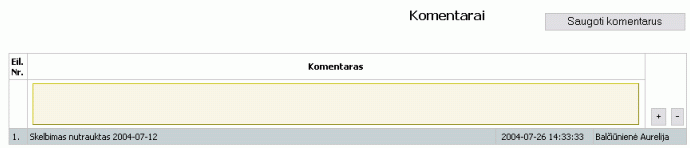
5. pav. Išsaugotas komentaras
Jeigu komentarų sąraše jau yra komentarų, kuriuos norima pašalinti, tuomet vieną kartą su pele paspaudžiama ant reikalingo įrašo ir spaudžiamas lentelės mygtukas  .
.
Jeigu komentarą norima redaguoti, reikia su pele du kartus paspausti reikalingą įrašą, tuomet komentaro lange galima redaguoti įrašą. Paredaguotas įrašas įtraukiamas į lentelę paspaudus mygtuką su rodyklyte:
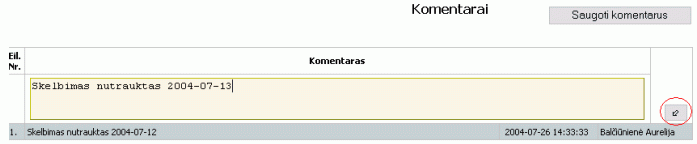
6. pav. Redaguojamas komentaras
Po komentaro redagavimo reikia neužmiršti išsaugoti komentarą.
1.2.3.3 Puslapis Dosjė
Puslapis Dosjė skirtas informacijos, susijusios su kortelėje esančiu pirkimu, vaizdavimui. Šis puslapis rodomas tik Tarnybos darbuotojams.
Paspaudus puslapį Dosjė pradedamas formuoti su šiuo pirkimu susijusių dokumentų sąrašas. Jeigu ataskaitai priskirtas pirkimo numeris, tuomet visose Sistemos posistemėse ieškoma dokumentų pagal pirkimo numerį. Jeigu skelbimuose arba ataskaitose nurodyti išankstinio skelbimo paskelbimo data ir numeris, tuomet randamas su šiuo skelbimu susijęs išankstinis skelbimas. Pagal ataskaitos ID ieškoma ryšių su raštvedybos posistemės dokumentais.
Kai visa susijusi informacija surasta, formuojamas dosjė (žr. 7. pav.).
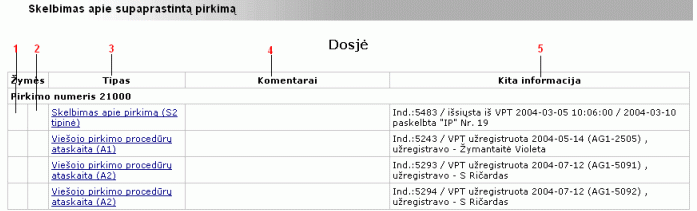
7. pav. Dosjė
Dosjė sąrašas susideda iš tokių atributų:
-
Žymės jos gali būti rodomos tik viešųjų pirkimų ataskaitų posistemės objektams.
-
7. pav. skiltyje pažymėtoje 1 rodomos žymės nurodančios, kad ataskaita yra patvirtinta
 arba neapskaitoma
arba neapskaitoma  .
.
-
7. pav. skiltyje pažymėtoje 2 rodoma žymė nurodanti, kad ataskaitoje yra nustatyti galimi pažeidimai
 .
.
-
Tipas objekto rūšis. Jeigu ši objekto rūšis turi kelias formas, tuomet rašomas ir formos numeris (pvz.: skelbimas apie pirkimą (S2 tipinė)). Pavadinimai šioje skiltyje realizuoti kaip nuorodos. Paspaudus nuorodą nukreipiama į naują langą, kuriame atidaromas nurodytas dokumentas. Tais atvejais, kai spaudžiama nuoroda to dokumento, iš kurio buvo formuojamas dosjė, tuomet šioje kortelėje grįžtama į puslapį Kortelė.
-
Komentarai objekto komentarai nurodyti puslapyje Komentarai.
-
Kita informacija objekto techninė informacija (pvz., registracijos numeris, paskelbimo data ir t.t.).
Jeigu viešųjų pirkimų procedūrų ataskaitose nurodyti ankstesnių pirkimų numeriai, tuomet ši informacija pateikiama sąraše. Ankstesni pirkimo numeriai realizuojami kaip nuorodos. Paspaudus tam tikrą nuorodą naujai atsidariusiame lange šiam pirkimo numeriui formuojamas dosjė.
Sąrašo pabaigoje pateikiamas sąrašas kitų Sistemos dokumentų, su kuriais per ryšių puslapį surištas dokumentas, kuriam formuojamas dosjė.
1.2.3.4 Puslapis Ryšiai
Puslapis Ryšiai leidžia rankiniu būdu nustatyti ryšius su susijusiais Sistemos objektais. Šis puslapis rodomas tik Tarnybos darbuotojams.
Ataskaitos kortelėje paspaudus puslapį Ryšiai atidaromas ryšių nustatymo puslapis:
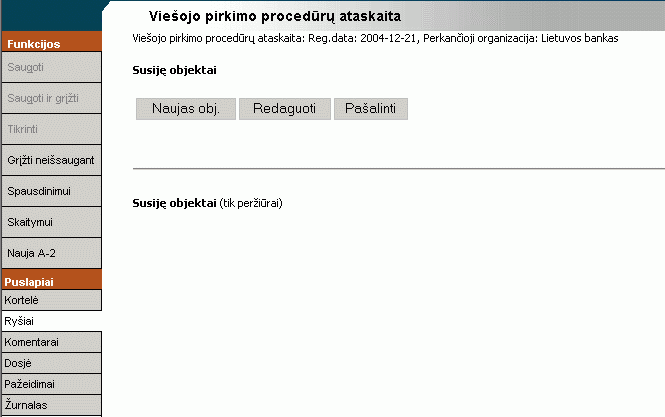
8. pav. Ryšių tvarkymo puslapis
Norint susieti tam tikrą įrašą su ataskaita, spaudžiamas mygtukas Naujas obj.. Atidaromas objektų pasirinkimo langas:
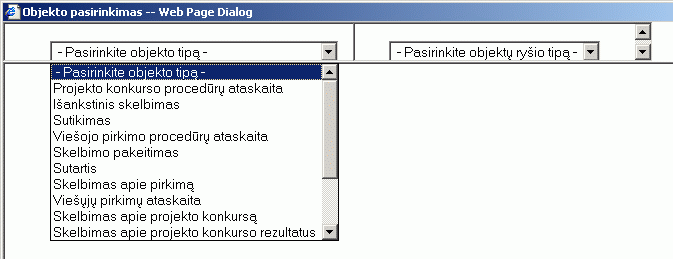
9. pav. Objekto pasirinkimas ryšio nustatymui
Iš sąrašo pasirenkamas objekto, su kuriuo norima surišti ataskaitą, tipas. Pvz., Sutartis. Tuomet atidaromas paieškos kriterijų langas, kuriame galima patikslinti tam tikrus dokumento parametrus:
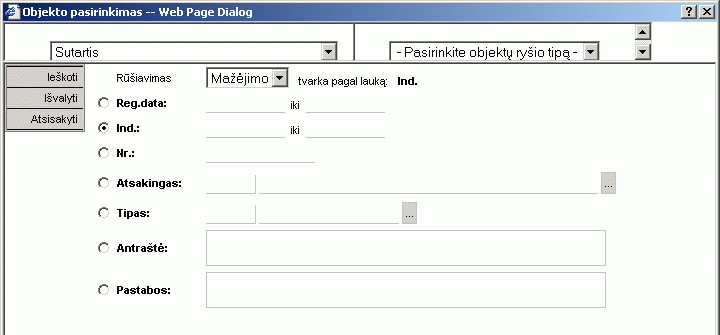
10. pav. Objekto paieškos kriterijai
Jeigu reikia, nurodomi paieškos kriterijai ir paspaudus mygtuką Ieškoti (žr. 10. pav.), surandami visi tenkinantys nurodytus paieškos kriterijus pasirinkto tipo dokumentai. Norint išvalyti paieškos kriterijus, spaudžiamas mygtukas Išvalyti (žr. 10. pav.). Norint atsisakyti paieškos, spaudžiamas mygtukas Atsisakyti (žr. 10. pav.).
Įvykdžius paiešką pateikiami visi nurodytus paieškos kriterijus tenkinantys nurodyto tipo dokumentai (pvz., gauti dokumentai):
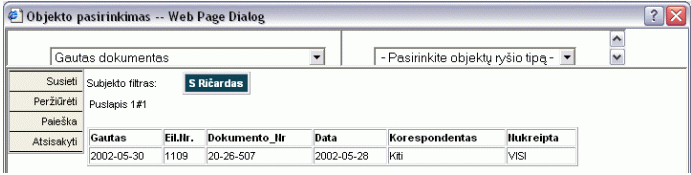
11. pav. Surastų objektų sąrašas
Norint tam tikrą dokumentą susieti su ataskaita tai galima padaryti dviem būdais:
-
Vieną kartą spustelėjus pele ant reikiamo įrašo ir paspaudus mygtuką Susieti.
-
Du kartus spustelėjus pele reikiamą įrašą.
Paspaudus mygtuką Peržiūrėti, galima peržiūrėti siunčiamo dokumento turinį. Paspaudus mygtuką Paieška grįžtama į paieškos langą. Norint atsisakyti susiejimo, spaudžiamas mygtukas Atsisakyti.
Susiejus tam tikrą objektą su ataskaita ryšių sąraše atsiranda šio objekto duomenys:
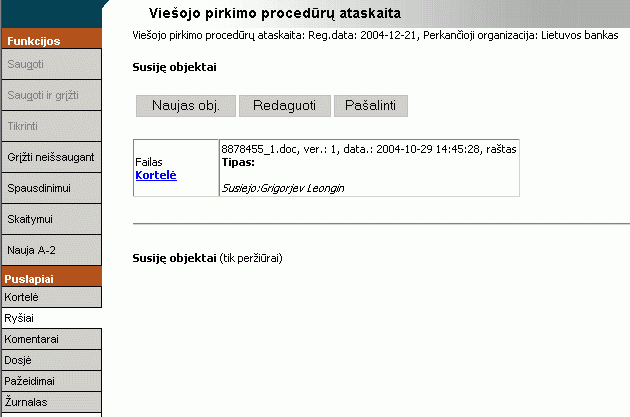
12. pav. Nustatytas ryšys
Prisegtą dokumentą galima peržiūrėti, ryšio eilutėje paspaudus nuorodą Kortelė (žr. 12. pav.).
Nustatytam ryšiui galima pridėti pastabas. Tai galima padaryti dviem būdais:
-
Du kartus paspaudus ryšį.
-
Vieną kartą pele spustelėjus ryšį ir paspaudus mygtuką Redaguoti.
Atsidariusiame lange laukelyje Ryšio pastabos (žr. 13. pav.) galima nurodyti pastabas, kurios bus rodomos ryšio eilutėje.
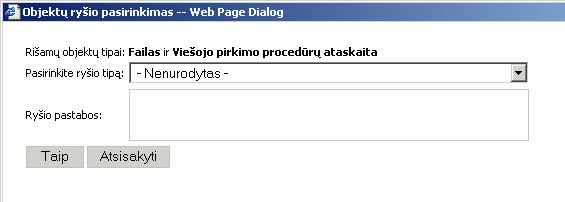
13. pav. Ryšio pastabos
Norint išsaugoti pastaboms padarytus pakeitimus, spaudžiamas mygtukas Taip, kitu atveju, spaudžiamas mygtukas Ne.
Norint pašalinti ryšį su susijusiu dokumentu, vieną kartą pele spaudžiamą ant reikalingo ryšio ir spaudžiamas mygtukas Pašalinti (žr. 12. pav.).
1.2.3.5 Pažeidimų puslapis
Pažeidimų tvarkymo funkcija prieinama tik Tarnybos naudotojams, kurie tam tikram VPA posistemės arba PK posistemės objektų tipui turi privilegiją Kurti naujus.
1.2.3.5.1 Pažeidimų ir raštų informacijos peržiūra
Jeigu ataskaitų sąraše tam tikros ataskaitos eilutėje yra 14. pav. 1 pažymėta žymė, tai reiškia, kad ši ataskaita turi pažeidimų.

14. pav. Pažeidimų žymė sąraše
Ataskaitos kortelės puslapyje Pažeidimai (žr. 15. pav. 1) galima peržiūrėti visų konkrečioje ataskaitoje nurodytų pažeidimų sąrašą, kuriame pateikiama ši pažeidimų informacija (žr. 15. pav.):
-
Eil. nr. pažeidimo eilės numeris konkrečios ataskaitos pažeidimų sąraše. Šis numeris išskaičiuojamas automatiškai.
-
Pažeidimo tipas pažeidimo tipas pagal Tarnybos nustatytą klasifikatorių. Šio lauko užpildymas privalomas.
-
Pastabos pažeidimo papildoma informacija.
-
Data pažeidimo įtraukimo į sąrašą data. Šis laukas užpildomas automatiškai pažeidimo įtraukimo metu.
-
Įtraukė pažeidimą įtraukusio subjekto duomenys. Šis laukas užpildomas automatiškai pažeidimo įtraukimo metu.
-
Sprendimo tipas sprendimo dėl pažeidimo tipas pagal Tarnybos nustatytą klasifikatorių. Šį lauką leidžiama užpildyti suvestinėje Pažyma apie galimus VPĮ pažeidimus.
-
Spr. pastabos sprendimo papildoma informacija. Šį lauką leidžiama užpildyti suvestinėje Pažyma apie galimus VPĮ pažeidimus.
-
Spr. data sprendimo įtraukimo data. Šis laukas užpildomas automatiškai sprendimo įtraukimo metu.
-
Spr. įvedė sprendimą įtraukusio subjekto duomenys. Šis laukas užpildomas automatiškai sprendimo įtraukimo metu.
-
Anul. priežastys priežastys, dėl kurių esamas pažeidimas buvo anuliuotas. Užpildžius šį lauką ir išsaugojus pakeitimus, šis pažeidimas laikomas anuliuotu.
-
Anul. data pažeidimo anuliavimo data. Šis laukas užpildomas automatiškai anuliavimo priežasties įtraukimo metu.
-
Anuliavo pažeidimą anuliavusio subjekto duomenys. Šis laukas užpildomas automatiškai anuliavimo priežasties įtraukimo metu.
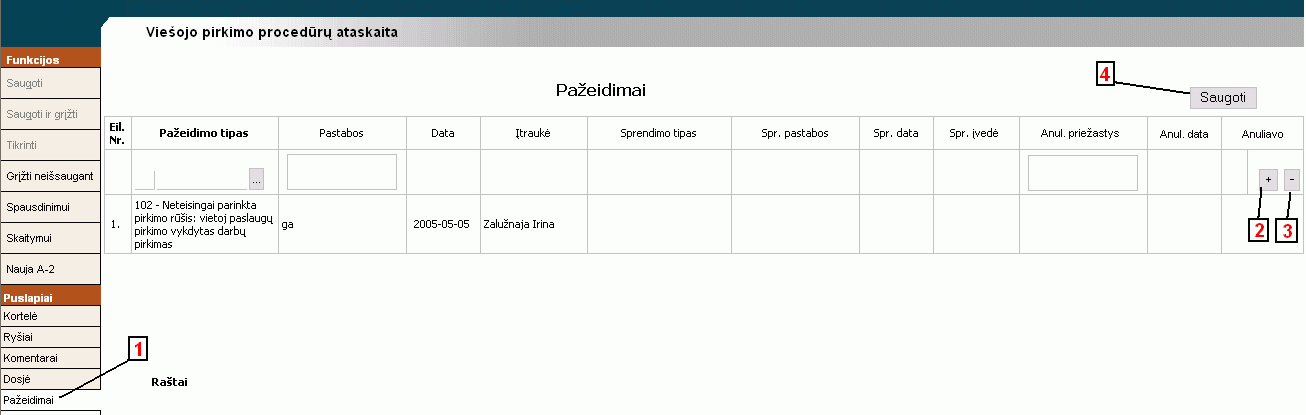
15. pav. Pažeidimų sąrašas
Ataskaitos kortelės puslapyje Pažeidimai (žr. 15. pav. 1) galima peržiūrėti visų konkrečioje ataskaitoje nurodytų pažeidimų raštų informacijos sąrašą, kuriame pateikiama ši pažeidimų raštų informacija (žr. 16. pav.):
-
Eil. nr. pažeidimo rašto eilės numeris konkrečios ataskaitos pažeidimų raštų informacijos sąraše. Šis numeris išskaičiuojamas automatiškai.
-
Data rašto užregistravimo VPM IS data. Šio lauko užpildymas privalomas.
-
Indeksas raštui suteiktas indeksas. Šis laukas užpildomas automatiškai, iš sąrašo pasirinkus atitinkamą raštą.
-
Pastabos papildoma informacija apie raštą.

16. pav. Rašto informacija ataskaitos kortelėje
1.2.3.5.2 Naujo pažeidimo įrašo įtraukimas
Naujo pažeidimo įrašas įtraukiamas į pažeidimų sąrašą, spaudžiant lentelės mygtuką, kuris pavaizduotas 15. pav. 2.
Naujo įrašo įtraukimo metu privalomai turi būti nurodytas pažeidimo tipas.
Pažeidimo duomenys išsaugomi duomenų bazėje tik po papildomo išsaugojimo (žr. 15. pav. 4).
1.2.3.5.3 Esamo pažeidimo įrašo redagavimas
Norint redaguoti pažeidimo įrašą, reikia du kartus pele paspausti reikiamą pažeidimo įrašą sąraše.
Sutvarkyto įrašo duomenys įtraukiami į lentelę, spaudžiant specialų mygtuką (žr. 17. pav. 1). Pažeidimo įrašo pakeitimai išsaugomi tik po papildomo išsaugojimo, spaudžiant mygtuką Saugoti (žr. 15. pav. 4).

17. pav. Pažeidimo redagavimas ataskaitos kortelėje
Tvarkant pažeidimų įrašus ataskaitos kortelės puslapyje Pažeidimai (žr. 15. pav. 1), į kurį patenkama iš ataskaitų sąrašo, leidžiama atlikti šiuos veiksmus:
-
Redaguoti leidžiama tik pažeidimo tipą, pažeidimo pastabas ir anuliavimo priežastis.
Tvarkant pažeidimų įrašus ataskaitos kortelės puslapyje Pažeidimai (žr. 15. pav. 1), į kurį patenkama iš suvestinės Pažyma apie galimus VPĮ pažeidimus, leidžiama atlikti šiuos veiksmus:
-
Redaguoti leidžiama tik sprendimo tipą ir sprendimo pastabas.
-
Jeigu sprendimo informacijos dar nėra pažeidimo įraše, tuomet redagavimo metu privaloma nurodyti sprendimo tipą.
1.2.3.5.4 Esamo pažeidimo įrašo pašalinimas
Norint pašalinti pažeidimo įrašą, reikia vieną kartą pele paspausti reikiamą pažeidimo įrašą sąraše. Įrašo duomenys pašalinami, spaudžiant specialų mygtuką (žr. 15. pav. 3).
Pažeidimo įrašo pašalinimas išsaugomas tik po papildomo išsaugojimo, spaudžiant mygtuką Saugoti (žr. 15. pav. 4).
1.2.3.5.5 Esamo pažeidimo anuliavimas
Esamas pažeidimas laikomas anuliuotu, kai pažeidimo įraše nurodomos anuliavimo priežastys.
Pažeidimo anuliavimo duomenys išsaugomi duomenų bazėje tik po papildomo išsaugojimo (žr. 15. pav. 4).
1.2.3.5.6 Naujo pažeidimo rašto informacijos įtraukimas
Tvarkant pažeidimų įrašus ataskaitos kortelės puslapyje Pažeidimai (žr. 15. pav. 1), į kurį patenkama iš suvestinės Pažyma apie galimus VPĮ pažeidimus, leidžiama įtraukti naujo rašto informaciją.
Rašto data ir indeksas nurodomi tokiu būdu:
-
Pirmiausia nurodoma rašto data.
-
Spaudžiamas specialus mygtukas (žr. 16. pav. 1).
-
Atsidariusiame raštų sąraše pasirenkamas tinkamas raštas (vieną kartą spaudžiant pelę). Rašto pasirinkimo galima atsisakyti.
-
Rašto indeksas užkraunamas automatiškai, kai raštų sąraše išrenkamas tinkamas raštas.
Rašto duomenys įtraukiami į rašto informacijos sąrašą spaudžiant specialų mygtuką (žr. 16. pav. 2).
Rašto duomenų įtraukimas išsaugomas tik po papildomo išsaugojimo, spaudžiant mygtuką Saugoti (žr. 15. pav. 4).
1.2.3.5.7 Esamo pažeidimo rašto informacijos redagavimas
Tvarkant pažeidimų įrašus ataskaitos kortelės puslapyje Pažeidimai (žr. 15. pav. 1), į kurį patenkama iš suvestinės Pažyma apie galimus VPĮ pažeidimus, leidžiama redaguoti esamo rašto informaciją.
Norint redaguoti pažeidimo rašto įrašą, reikia du kartus pele paspausti reikiamą pažeidimo rašto įrašą sąraše.
Rašto duomenų pakeitimai įtraukiami į rašto informacijos sąrašą spaudžiant specialų mygtuką (žr. 16. pav. 2).
Rašto duomenų redagavimas išsaugomas tik po papildomo išsaugojimo, spaudžiant mygtuką Saugoti (žr. 15. pav. 4).
1.2.3.5.8 Esamo pažeidimo rašto informacijos pašalinimas
Tvarkant pažeidimų įrašus ataskaitos kortelės puslapyje Pažeidimai (žr. 15. pav. 1), į kurį patenkama iš suvestinės Pažyma apie galimus VPĮ pažeidimus, leidžiama pašalinti esamo rašto informaciją.
Norint pašalinti pažeidimo rašto įrašą, reikia vieną kartą pele paspausti reikiamą pažeidimo rašto įrašą sąraše ir paspausti specialų mygtuką (žr. 16. pav. 3).
Rašto duomenų pašalinimas išsaugomas tik po papildomo išsaugojimo, spaudžiant mygtuką Saugoti (žr. 15. pav. 4).
1.2.2.1 Paprastas saugojimas ir saugojimas su patikrinimu
Užveriant objekto kortelę (nuspaudus programos lango užvėrimo mygtuką  ), jeigu prieš tai nebuvo išsaugota informacija, Sistema paklausia, ar norima išsaugoti kortelės informaciją.
), jeigu prieš tai nebuvo išsaugota informacija, Sistema paklausia, ar norima išsaugoti kortelės informaciją.
Posistemėje yra keli saugojimo mygtukai, kurių funkcionalumas kažkiek skiriasi:
-
Funkcijų meniu saugojimo mygtukas šio mygtuko paspaudimu išsaugoma visa darbuotojo redaguojama informacija. Sėkmingam duomenų išsaugojimui būtina užpildyti visus ataskaitos techninėje dalyje esančius laukus, kurie rodomi tik Tarnybos darbuotojams, išskyrus techninius laukus, kurie sudaro privalomų laukų minimumą norint Sistemoje inicijuoti ataskaitą. Jeigu ataskaitą pildo PO darbuotojas, jam privaloma užpildyti tuos pačius Tarnybos atveju techninėje dalyje rodomus laukus, tik šie laukai nėra rodomi techninėje dalyje. Pastaba: po sėkmingo duomenų patikrinimo PO atveju šis mygtukas pradeda veikti taip pat kaip ir tikrinimo mygtukas.
-
PO atveju išsaugomi tik tos ataskaitos duomenys, kurią redaguoja šis darbuotojas (jis vienu metu gali tvarkyti tik vieną VPP ataskaitą).
-
Jeigu Tarnybos darbuotojas atliko pakeitimus keliose VPP ataskaitos formose, išsaugomi visi pakeitimai tose kortelėse, kurias leidžiama redaguoti šiam darbuotojui.
-
Jeigu Tarnybos darbuotojas tvarko tam tikrą iš A-5 A-8 ataskaitų, tuomet išsaugomi visi šios ataskaitos duomenys.
-
Jeigu Tarnybos darbuotojas negali redaguoti ataskaitos ir jam leidžiama redaguoti tik tam tikrus techninės dalies laukus, tuomet saugojimo metu išsaugomi tik redaguojamų laukų duomenys. Tarnybos darbuotojui gali būti leidžiama redaguoti tam tikrus techninės dalies laukus, kurių saugojimas yra organizuojamas taip:
- Jeigu ataskaita neapskaitoma, tuomet yra saugomos neapskaitymo priežastys. Jeigu nuimamas neapskaitymo požymis, tuomet išsaugomas šis požymis, o neapskaitymo priežastys išsaugomos tuščios
- Jeigu ataskaita patvirtinta ir patvirtinimo požymis nėra nuimamas, tuomet neleidžiama atlikti saugojimą. Jeigu požymis nuimamas, tuomet būtina išsaugoti šio požymio būsenos pasikeitimą.
- Jeigu ataskaitą (A-2, A-4) tvarko PO (t.y. ataskaita yra apskaitoma ir nepatvirtinta), tuomet Tarnybos darbuotojui leidžiama saugoti požymių, leidžiančių IX.3. ir IX.4. punktų iš pagrindinės ataskaitos formos užpildymą papildomoje formoje.
-
Jeigu ataskaitos visiškai negali redaguoti Tarnybos arba PO darbuotojas, tuomet neleidžiama atlikti šios ataskaitos saugojimo.
-
Funkcijų meniu saugojimo mygtukas su grįžimu ši funkcija veikia taip pat kaip ir saugojimo mygtukas. Skirtumas tas, kad po sėkmingo duomenų išsaugojimo kortelė yra užveriama.
-
Funkcijų meniu tikrinimo mygtukas ši funkcija atlieka Tarnybos numatytus tikrinimus, kurie reglamentuojami susitikimo protokolais. Jeigu tikrinimo metu rodomi sisteminiai pranešimai arba kritiniai trūkumai, tuomet šiuos trūkumus reikia pašalinti ir kartoti tikrinimą. Jeigu tikrinimai sėkmingai įvykdyti (liko tik pastabos ir/arba galimi pažeidimai Tarnybos atveju), tuomet atsiranda saugojimo mygtukas, kurį paspaudus:
-
PO atveju atsiranda siuntimo galimybė į Tarnybą. Šio mygtuko atsiradimo papildoma sąlyga techninėje dalyje turi būti užfiksuota vėliavėlė, žyminti, kad atspausdinto dokumento duomenys atitinka DB esančius duomenis.
-
Tarnybos atveju duomenys tampa patvirtintais. Nuo šiol jų redaguoti negalima, bet įmanoma atsisakyti patvirtinimo. Norint atsisakyti patvirtinimo, techninėje dalyje nuimama vėliavėlė nuo laukelio Patvirtinta. Jeigu tikrinimo pradžioje nustatoma, kad kortelėje nėra nurodytas pirkimo numeris, sistema turi atlikti šio pirkimo skelbimo apie sutarties sudarymą paiešką arba išskaičiuoti naują pirkimo numerį.
-
Ataskaitos duomenys išsaugomi.
-
Funkcijų meniu grįžimo mygtukas neatliekant saugojimo ši funkcija užverčia kortelę neišsaugojus atliktų pakeitimų.
1.2.2.2 Ataskaitų skaitymas ir spausdinimas
Viešųjų pirkimų ataskaitų skaitymo bei spausdinimo formos atitinka Viešųjų pirkimų tarnybos direktoriaus 2003 m. vasario 26 d. įsakymu Nr. 1S-24 patvirtintas viešųjų pirkimų ataskaitų tipines formas. Viešųjų pirkimų ataskaitų skaitymo bei spausdinimo formos įforminamos A4 (210 × 297 mm) formato popieriaus lapuose. Viešųjų pirkimų ataskaitų skaitymo bei spausdinimo formos įforminamos paliekant tokio pločio paraštes: kairioji 30 mm, dešinioji 10 mm, viršutinė 20 mm, apatinė 20 mm. Viešųjų pirkimų ataskaitų skaitymo bei spausdinimo formos spausdinamos keliuose lapuose, numeruojami visi lapai. Lapai numeruojami apatinėje paraštėje, lapo numerį sudaro spausdinamo lapo eilės numeris, pasvirasis brūkšnys, bendras formos lapų skaičius. Spausdinant viešųjų pirkimų ataskaitų skaitymo bei spausdinimo formas, jų elementai popieriaus lape išdėstomi optimaliai, nepaliekant nepanaudotos tekstui skirtos lapo dalies.
Ataskaitų skaitymo formos yra tik A-1 - A-4 formose. Ši forma atitinka tam tikros perkančiosios organizacijos to paties pirkimo visų susijusių formų apjungimą į vieną bendrą ataskaitą, t.y. jeigu yra A-1 ir kelios A-2 formos, jų informacija apjungiama į bendrą skaitymo formą, kurioje nesikartoja tie patys duomenys.
1.2.3. Kortelės puslapiai
Visose kortelėse yra papildomi puslapiai (žr. 17. pav.). Norint nustatyti, kuriame puslapyje esama šiuo metu, tai galima nustatyti puslapių sąraše suradus mygtuką, kurio fonas nuspalvintas balta spalva (žr. 17. pav. esantį puslapį Kortelė).
1.2.3.1 Puslapis kortelė
Puslapis Kortelė skirtas grįžimui iš kitų puslapių, t.y. esant bet kuriame kitame kortelės puslapyje į kortelės pagrindinę dalį galima sugrįžti paspaudus puslapio mygtuką Kortelė.
1.2.3.2 Puslapis Komentarai
Komentarų puslapyje galima pridėti su konkrečiu skelbimu susijusius komentarus. Šis puslapis rodomas tik Tarnybos darbuotojams.

4. pav. Komentarai
Į komentaro lauką įrašomas komentaras ir įtraukiamas į sąrašą spaudžiant  . Įtraukus įrašą į sąrašą kartu įtraukiami komentarą įtraukiusio naudotojo duomenys (vardas, pavardė). Komentarai išsaugomi spaudžiant mygtuką Saugoti komentarus. Išsaugojus komentarus įrašo skiltyje atsiranda informacija apie tai, kada komentaras buvo išsaugotas (žr. 4. pav.).
. Įtraukus įrašą į sąrašą kartu įtraukiami komentarą įtraukiusio naudotojo duomenys (vardas, pavardė). Komentarai išsaugomi spaudžiant mygtuką Saugoti komentarus. Išsaugojus komentarus įrašo skiltyje atsiranda informacija apie tai, kada komentaras buvo išsaugotas (žr. 4. pav.).
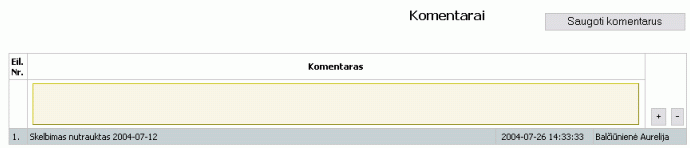
5. pav. Išsaugotas komentaras
Jeigu komentarų sąraše jau yra komentarų, kuriuos norima pašalinti, tuomet vieną kartą su pele paspaudžiama ant reikalingo įrašo ir spaudžiamas lentelės mygtukas  .
.
Jeigu komentarą norima redaguoti, reikia su pele du kartus paspausti reikalingą įrašą, tuomet komentaro lange galima redaguoti įrašą. Paredaguotas įrašas įtraukiamas į lentelę paspaudus mygtuką su rodyklyte:
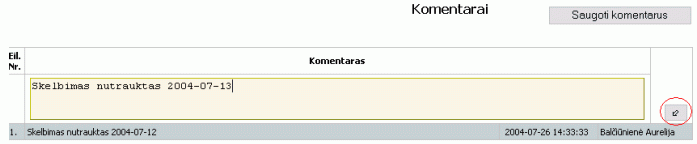
6. pav. Redaguojamas komentaras
Po komentaro redagavimo reikia neužmiršti išsaugoti komentarą.
1.2.3.3 Puslapis Dosjė
Puslapis Dosjė skirtas informacijos, susijusios su kortelėje esančiu pirkimu, vaizdavimui. Šis puslapis rodomas tik Tarnybos darbuotojams.
Paspaudus puslapį Dosjė pradedamas formuoti su šiuo pirkimu susijusių dokumentų sąrašas. Jeigu ataskaitai priskirtas pirkimo numeris, tuomet visose Sistemos posistemėse ieškoma dokumentų pagal pirkimo numerį. Jeigu skelbimuose arba ataskaitose nurodyti išankstinio skelbimo paskelbimo data ir numeris, tuomet randamas su šiuo skelbimu susijęs išankstinis skelbimas. Pagal ataskaitos ID ieškoma ryšių su raštvedybos posistemės dokumentais.
Kai visa susijusi informacija surasta, formuojamas dosjė (žr. 7. pav.).
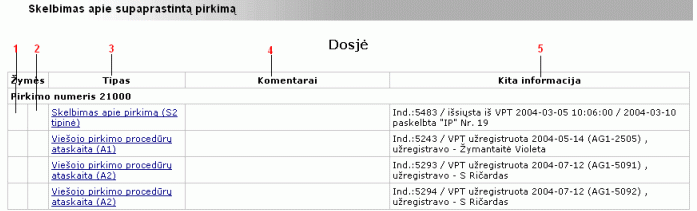
7. pav. Dosjė
Dosjė sąrašas susideda iš tokių atributų:
-
Žymės jos gali būti rodomos tik viešųjų pirkimų ataskaitų posistemės objektams.
-
7. pav. skiltyje pažymėtoje 1 rodomos žymės nurodančios, kad ataskaita yra patvirtinta
 arba neapskaitoma
arba neapskaitoma  .
.
-
7. pav. skiltyje pažymėtoje 2 rodoma žymė nurodanti, kad ataskaitoje yra nustatyti galimi pažeidimai
 .
.
-
Tipas objekto rūšis. Jeigu ši objekto rūšis turi kelias formas, tuomet rašomas ir formos numeris (pvz.: skelbimas apie pirkimą (S2 tipinė)). Pavadinimai šioje skiltyje realizuoti kaip nuorodos. Paspaudus nuorodą nukreipiama į naują langą, kuriame atidaromas nurodytas dokumentas. Tais atvejais, kai spaudžiama nuoroda to dokumento, iš kurio buvo formuojamas dosjė, tuomet šioje kortelėje grįžtama į puslapį Kortelė.
-
Komentarai objekto komentarai nurodyti puslapyje Komentarai.
-
Kita informacija objekto techninė informacija (pvz., registracijos numeris, paskelbimo data ir t.t.).
Jeigu viešųjų pirkimų procedūrų ataskaitose nurodyti ankstesnių pirkimų numeriai, tuomet ši informacija pateikiama sąraše. Ankstesni pirkimo numeriai realizuojami kaip nuorodos. Paspaudus tam tikrą nuorodą naujai atsidariusiame lange šiam pirkimo numeriui formuojamas dosjė.
Sąrašo pabaigoje pateikiamas sąrašas kitų Sistemos dokumentų, su kuriais per ryšių puslapį surištas dokumentas, kuriam formuojamas dosjė.
1.2.3.4 Puslapis Ryšiai
Puslapis Ryšiai leidžia rankiniu būdu nustatyti ryšius su susijusiais Sistemos objektais. Šis puslapis rodomas tik Tarnybos darbuotojams.
Ataskaitos kortelėje paspaudus puslapį Ryšiai atidaromas ryšių nustatymo puslapis:
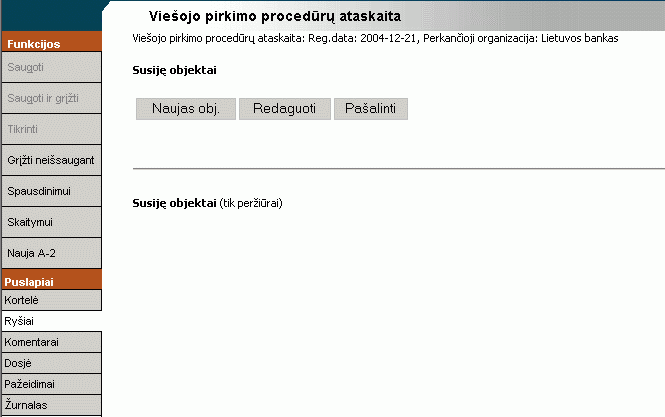
8. pav. Ryšių tvarkymo puslapis
Norint susieti tam tikrą įrašą su ataskaita, spaudžiamas mygtukas Naujas obj.. Atidaromas objektų pasirinkimo langas:
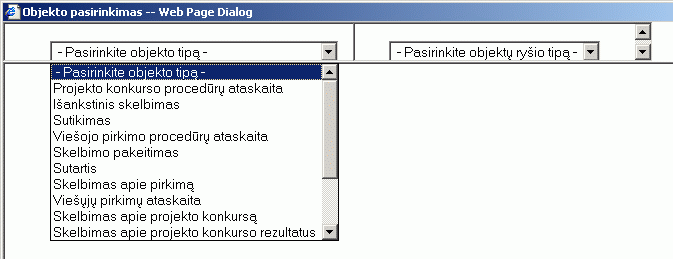
9. pav. Objekto pasirinkimas ryšio nustatymui
Iš sąrašo pasirenkamas objekto, su kuriuo norima surišti ataskaitą, tipas. Pvz., Sutartis. Tuomet atidaromas paieškos kriterijų langas, kuriame galima patikslinti tam tikrus dokumento parametrus:
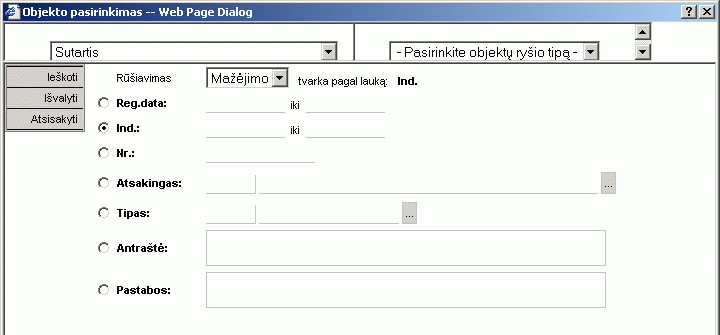
10. pav. Objekto paieškos kriterijai
Jeigu reikia, nurodomi paieškos kriterijai ir paspaudus mygtuką Ieškoti (žr. 10. pav.), surandami visi tenkinantys nurodytus paieškos kriterijus pasirinkto tipo dokumentai. Norint išvalyti paieškos kriterijus, spaudžiamas mygtukas Išvalyti (žr. 10. pav.). Norint atsisakyti paieškos, spaudžiamas mygtukas Atsisakyti (žr. 10. pav.).
Įvykdžius paiešką pateikiami visi nurodytus paieškos kriterijus tenkinantys nurodyto tipo dokumentai (pvz., gauti dokumentai):
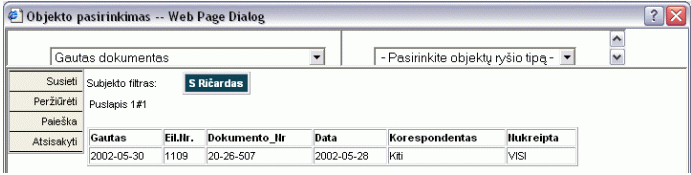
11. pav. Surastų objektų sąrašas
Norint tam tikrą dokumentą susieti su ataskaita tai galima padaryti dviem būdais:
-
Vieną kartą spustelėjus pele ant reikiamo įrašo ir paspaudus mygtuką Susieti.
-
Du kartus spustelėjus pele reikiamą įrašą.
Paspaudus mygtuką Peržiūrėti, galima peržiūrėti siunčiamo dokumento turinį. Paspaudus mygtuką Paieška grįžtama į paieškos langą. Norint atsisakyti susiejimo, spaudžiamas mygtukas Atsisakyti.
Susiejus tam tikrą objektą su ataskaita ryšių sąraše atsiranda šio objekto duomenys:
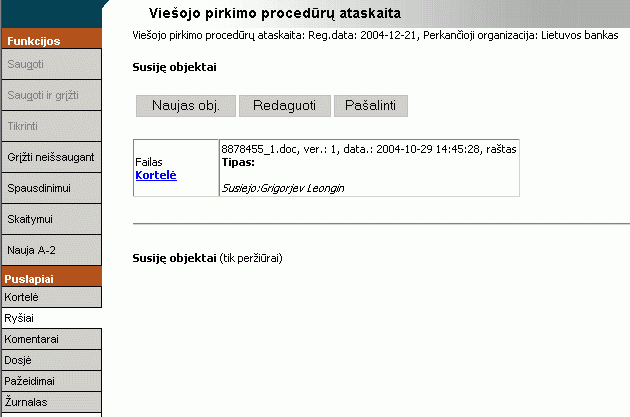
12. pav. Nustatytas ryšys
Prisegtą dokumentą galima peržiūrėti, ryšio eilutėje paspaudus nuorodą Kortelė (žr. 12. pav.).
Nustatytam ryšiui galima pridėti pastabas. Tai galima padaryti dviem būdais:
-
Du kartus paspaudus ryšį.
-
Vieną kartą pele spustelėjus ryšį ir paspaudus mygtuką Redaguoti.
Atsidariusiame lange laukelyje Ryšio pastabos (žr. 13. pav.) galima nurodyti pastabas, kurios bus rodomos ryšio eilutėje.
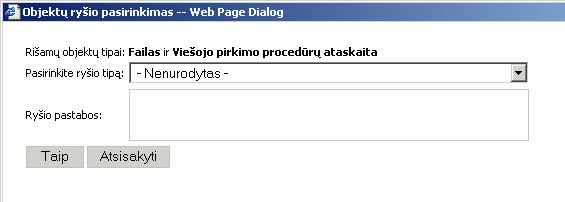
13. pav. Ryšio pastabos
Norint išsaugoti pastaboms padarytus pakeitimus, spaudžiamas mygtukas Taip, kitu atveju, spaudžiamas mygtukas Ne.
Norint pašalinti ryšį su susijusiu dokumentu, vieną kartą pele spaudžiamą ant reikalingo ryšio ir spaudžiamas mygtukas Pašalinti (žr. 12. pav.).
1.2.3.5 Pažeidimų puslapis
Pažeidimų tvarkymo funkcija prieinama tik Tarnybos naudotojams, kurie tam tikram VPA posistemės arba PK posistemės objektų tipui turi privilegiją Kurti naujus.
1.2.3.5.1 Pažeidimų ir raštų informacijos peržiūra
Jeigu ataskaitų sąraše tam tikros ataskaitos eilutėje yra 14. pav. 1 pažymėta žymė, tai reiškia, kad ši ataskaita turi pažeidimų.

14. pav. Pažeidimų žymė sąraše
Ataskaitos kortelės puslapyje Pažeidimai (žr. 15. pav. 1) galima peržiūrėti visų konkrečioje ataskaitoje nurodytų pažeidimų sąrašą, kuriame pateikiama ši pažeidimų informacija (žr. 15. pav.):
-
Eil. nr. pažeidimo eilės numeris konkrečios ataskaitos pažeidimų sąraše. Šis numeris išskaičiuojamas automatiškai.
-
Pažeidimo tipas pažeidimo tipas pagal Tarnybos nustatytą klasifikatorių. Šio lauko užpildymas privalomas.
-
Pastabos pažeidimo papildoma informacija.
-
Data pažeidimo įtraukimo į sąrašą data. Šis laukas užpildomas automatiškai pažeidimo įtraukimo metu.
-
Įtraukė pažeidimą įtraukusio subjekto duomenys. Šis laukas užpildomas automatiškai pažeidimo įtraukimo metu.
-
Sprendimo tipas sprendimo dėl pažeidimo tipas pagal Tarnybos nustatytą klasifikatorių. Šį lauką leidžiama užpildyti suvestinėje Pažyma apie galimus VPĮ pažeidimus.
-
Spr. pastabos sprendimo papildoma informacija. Šį lauką leidžiama užpildyti suvestinėje Pažyma apie galimus VPĮ pažeidimus.
-
Spr. data sprendimo įtraukimo data. Šis laukas užpildomas automatiškai sprendimo įtraukimo metu.
-
Spr. įvedė sprendimą įtraukusio subjekto duomenys. Šis laukas užpildomas automatiškai sprendimo įtraukimo metu.
-
Anul. priežastys priežastys, dėl kurių esamas pažeidimas buvo anuliuotas. Užpildžius šį lauką ir išsaugojus pakeitimus, šis pažeidimas laikomas anuliuotu.
-
Anul. data pažeidimo anuliavimo data. Šis laukas užpildomas automatiškai anuliavimo priežasties įtraukimo metu.
-
Anuliavo pažeidimą anuliavusio subjekto duomenys. Šis laukas užpildomas automatiškai anuliavimo priežasties įtraukimo metu.
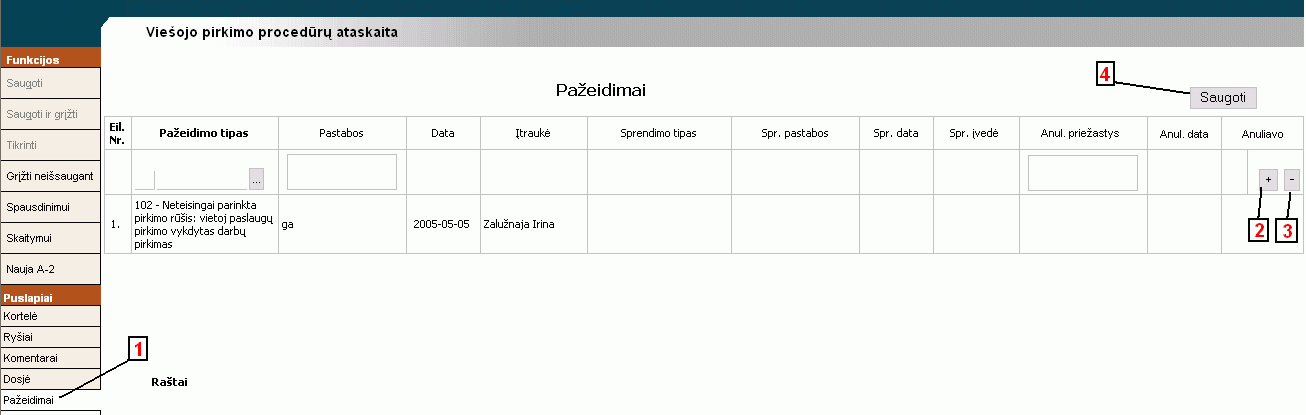
15. pav. Pažeidimų sąrašas
Ataskaitos kortelės puslapyje Pažeidimai (žr. 15. pav. 1) galima peržiūrėti visų konkrečioje ataskaitoje nurodytų pažeidimų raštų informacijos sąrašą, kuriame pateikiama ši pažeidimų raštų informacija (žr. 16. pav.):
-
Eil. nr. pažeidimo rašto eilės numeris konkrečios ataskaitos pažeidimų raštų informacijos sąraše. Šis numeris išskaičiuojamas automatiškai.
-
Data rašto užregistravimo VPM IS data. Šio lauko užpildymas privalomas.
-
Indeksas raštui suteiktas indeksas. Šis laukas užpildomas automatiškai, iš sąrašo pasirinkus atitinkamą raštą.
-
Pastabos papildoma informacija apie raštą.

16. pav. Rašto informacija ataskaitos kortelėje
1.2.3.5.2 Naujo pažeidimo įrašo įtraukimas
Naujo pažeidimo įrašas įtraukiamas į pažeidimų sąrašą, spaudžiant lentelės mygtuką, kuris pavaizduotas 15. pav. 2.
Naujo įrašo įtraukimo metu privalomai turi būti nurodytas pažeidimo tipas.
Pažeidimo duomenys išsaugomi duomenų bazėje tik po papildomo išsaugojimo (žr. 15. pav. 4).
1.2.3.5.3 Esamo pažeidimo įrašo redagavimas
Norint redaguoti pažeidimo įrašą, reikia du kartus pele paspausti reikiamą pažeidimo įrašą sąraše.
Sutvarkyto įrašo duomenys įtraukiami į lentelę, spaudžiant specialų mygtuką (žr. 17. pav. 1). Pažeidimo įrašo pakeitimai išsaugomi tik po papildomo išsaugojimo, spaudžiant mygtuką Saugoti (žr. 15. pav. 4).

17. pav. Pažeidimo redagavimas ataskaitos kortelėje
Tvarkant pažeidimų įrašus ataskaitos kortelės puslapyje Pažeidimai (žr. 15. pav. 1), į kurį patenkama iš ataskaitų sąrašo, leidžiama atlikti šiuos veiksmus:
-
Redaguoti leidžiama tik pažeidimo tipą, pažeidimo pastabas ir anuliavimo priežastis.
Tvarkant pažeidimų įrašus ataskaitos kortelės puslapyje Pažeidimai (žr. 15. pav. 1), į kurį patenkama iš suvestinės Pažyma apie galimus VPĮ pažeidimus, leidžiama atlikti šiuos veiksmus:
-
Redaguoti leidžiama tik sprendimo tipą ir sprendimo pastabas.
-
Jeigu sprendimo informacijos dar nėra pažeidimo įraše, tuomet redagavimo metu privaloma nurodyti sprendimo tipą.
1.2.3.5.4 Esamo pažeidimo įrašo pašalinimas
Norint pašalinti pažeidimo įrašą, reikia vieną kartą pele paspausti reikiamą pažeidimo įrašą sąraše. Įrašo duomenys pašalinami, spaudžiant specialų mygtuką (žr. 15. pav. 3).
Pažeidimo įrašo pašalinimas išsaugomas tik po papildomo išsaugojimo, spaudžiant mygtuką Saugoti (žr. 15. pav. 4).
1.2.3.5.5 Esamo pažeidimo anuliavimas
Esamas pažeidimas laikomas anuliuotu, kai pažeidimo įraše nurodomos anuliavimo priežastys.
Pažeidimo anuliavimo duomenys išsaugomi duomenų bazėje tik po papildomo išsaugojimo (žr. 15. pav. 4).
1.2.3.5.6 Naujo pažeidimo rašto informacijos įtraukimas
Tvarkant pažeidimų įrašus ataskaitos kortelės puslapyje Pažeidimai (žr. 15. pav. 1), į kurį patenkama iš suvestinės Pažyma apie galimus VPĮ pažeidimus, leidžiama įtraukti naujo rašto informaciją.
Rašto data ir indeksas nurodomi tokiu būdu:
-
Pirmiausia nurodoma rašto data.
-
Spaudžiamas specialus mygtukas (žr. 16. pav. 1).
-
Atsidariusiame raštų sąraše pasirenkamas tinkamas raštas (vieną kartą spaudžiant pelę). Rašto pasirinkimo galima atsisakyti.
-
Rašto indeksas užkraunamas automatiškai, kai raštų sąraše išrenkamas tinkamas raštas.
Rašto duomenys įtraukiami į rašto informacijos sąrašą spaudžiant specialų mygtuką (žr. 16. pav. 2).
Rašto duomenų įtraukimas išsaugomas tik po papildomo išsaugojimo, spaudžiant mygtuką Saugoti (žr. 15. pav. 4).
1.2.3.5.7 Esamo pažeidimo rašto informacijos redagavimas
Tvarkant pažeidimų įrašus ataskaitos kortelės puslapyje Pažeidimai (žr. 15. pav. 1), į kurį patenkama iš suvestinės Pažyma apie galimus VPĮ pažeidimus, leidžiama redaguoti esamo rašto informaciją.
Norint redaguoti pažeidimo rašto įrašą, reikia du kartus pele paspausti reikiamą pažeidimo rašto įrašą sąraše.
Rašto duomenų pakeitimai įtraukiami į rašto informacijos sąrašą spaudžiant specialų mygtuką (žr. 16. pav. 2).
Rašto duomenų redagavimas išsaugomas tik po papildomo išsaugojimo, spaudžiant mygtuką Saugoti (žr. 15. pav. 4).
1.2.3.5.8 Esamo pažeidimo rašto informacijos pašalinimas
Tvarkant pažeidimų įrašus ataskaitos kortelės puslapyje Pažeidimai (žr. 15. pav. 1), į kurį patenkama iš suvestinės Pažyma apie galimus VPĮ pažeidimus, leidžiama pašalinti esamo rašto informaciją.
Norint pašalinti pažeidimo rašto įrašą, reikia vieną kartą pele paspausti reikiamą pažeidimo rašto įrašą sąraše ir paspausti specialų mygtuką (žr. 16. pav. 3).
Rašto duomenų pašalinimas išsaugomas tik po papildomo išsaugojimo, spaudžiant mygtuką Saugoti (žr. 15. pav. 4).
 ), jeigu prieš tai nebuvo išsaugota informacija, Sistema paklausia, ar norima išsaugoti kortelės informaciją.
), jeigu prieš tai nebuvo išsaugota informacija, Sistema paklausia, ar norima išsaugoti kortelės informaciją.
Posistemėje yra keli saugojimo mygtukai, kurių funkcionalumas kažkiek skiriasi:
-
Funkcijų meniu saugojimo mygtukas šio mygtuko paspaudimu išsaugoma visa darbuotojo redaguojama informacija. Sėkmingam duomenų išsaugojimui būtina užpildyti visus ataskaitos techninėje dalyje esančius laukus, kurie rodomi tik Tarnybos darbuotojams, išskyrus techninius laukus, kurie sudaro privalomų laukų minimumą norint Sistemoje inicijuoti ataskaitą. Jeigu ataskaitą pildo PO darbuotojas, jam privaloma užpildyti tuos pačius Tarnybos atveju techninėje dalyje rodomus laukus, tik šie laukai nėra rodomi techninėje dalyje. Pastaba: po sėkmingo duomenų patikrinimo PO atveju šis mygtukas pradeda veikti taip pat kaip ir tikrinimo mygtukas.
-
PO atveju išsaugomi tik tos ataskaitos duomenys, kurią redaguoja šis darbuotojas (jis vienu metu gali tvarkyti tik vieną VPP ataskaitą).
-
Jeigu Tarnybos darbuotojas atliko pakeitimus keliose VPP ataskaitos formose, išsaugomi visi pakeitimai tose kortelėse, kurias leidžiama redaguoti šiam darbuotojui.
-
Jeigu Tarnybos darbuotojas tvarko tam tikrą iš A-5 A-8 ataskaitų, tuomet išsaugomi visi šios ataskaitos duomenys.
-
Jeigu Tarnybos darbuotojas negali redaguoti ataskaitos ir jam leidžiama redaguoti tik tam tikrus techninės dalies laukus, tuomet saugojimo metu išsaugomi tik redaguojamų laukų duomenys. Tarnybos darbuotojui gali būti leidžiama redaguoti tam tikrus techninės dalies laukus, kurių saugojimas yra organizuojamas taip:
- Jeigu ataskaita neapskaitoma, tuomet yra saugomos neapskaitymo priežastys. Jeigu nuimamas neapskaitymo požymis, tuomet išsaugomas šis požymis, o neapskaitymo priežastys išsaugomos tuščios
- Jeigu ataskaita patvirtinta ir patvirtinimo požymis nėra nuimamas, tuomet neleidžiama atlikti saugojimą. Jeigu požymis nuimamas, tuomet būtina išsaugoti šio požymio būsenos pasikeitimą.
- Jeigu ataskaitą (A-2, A-4) tvarko PO (t.y. ataskaita yra apskaitoma ir nepatvirtinta), tuomet Tarnybos darbuotojui leidžiama saugoti požymių, leidžiančių IX.3. ir IX.4. punktų iš pagrindinės ataskaitos formos užpildymą papildomoje formoje.
-
Jeigu ataskaitos visiškai negali redaguoti Tarnybos arba PO darbuotojas, tuomet neleidžiama atlikti šios ataskaitos saugojimo.
-
PO atveju išsaugomi tik tos ataskaitos duomenys, kurią redaguoja šis darbuotojas (jis vienu metu gali tvarkyti tik vieną VPP ataskaitą).
-
Funkcijų meniu saugojimo mygtukas su grįžimu ši funkcija veikia taip pat kaip ir saugojimo mygtukas. Skirtumas tas, kad po sėkmingo duomenų išsaugojimo kortelė yra užveriama.
-
Funkcijų meniu tikrinimo mygtukas ši funkcija atlieka Tarnybos numatytus tikrinimus, kurie reglamentuojami susitikimo protokolais. Jeigu tikrinimo metu rodomi sisteminiai pranešimai arba kritiniai trūkumai, tuomet šiuos trūkumus reikia pašalinti ir kartoti tikrinimą. Jeigu tikrinimai sėkmingai įvykdyti (liko tik pastabos ir/arba galimi pažeidimai Tarnybos atveju), tuomet atsiranda saugojimo mygtukas, kurį paspaudus:
-
PO atveju atsiranda siuntimo galimybė į Tarnybą. Šio mygtuko atsiradimo papildoma sąlyga techninėje dalyje turi būti užfiksuota vėliavėlė, žyminti, kad atspausdinto dokumento duomenys atitinka DB esančius duomenis.
-
Tarnybos atveju duomenys tampa patvirtintais. Nuo šiol jų redaguoti negalima, bet įmanoma atsisakyti patvirtinimo. Norint atsisakyti patvirtinimo, techninėje dalyje nuimama vėliavėlė nuo laukelio Patvirtinta. Jeigu tikrinimo pradžioje nustatoma, kad kortelėje nėra nurodytas pirkimo numeris, sistema turi atlikti šio pirkimo skelbimo apie sutarties sudarymą paiešką arba išskaičiuoti naują pirkimo numerį.
-
Ataskaitos duomenys išsaugomi.
-
PO atveju atsiranda siuntimo galimybė į Tarnybą. Šio mygtuko atsiradimo papildoma sąlyga techninėje dalyje turi būti užfiksuota vėliavėlė, žyminti, kad atspausdinto dokumento duomenys atitinka DB esančius duomenis.
- Funkcijų meniu grįžimo mygtukas neatliekant saugojimo ši funkcija užverčia kortelę neišsaugojus atliktų pakeitimų.
Ataskaitų skaitymo formos yra tik A-1 - A-4 formose. Ši forma atitinka tam tikros perkančiosios organizacijos to paties pirkimo visų susijusių formų apjungimą į vieną bendrą ataskaitą, t.y. jeigu yra A-1 ir kelios A-2 formos, jų informacija apjungiama į bendrą skaitymo formą, kurioje nesikartoja tie patys duomenys.
1.2.3. Kortelės puslapiai
Visose kortelėse yra papildomi puslapiai (žr. 17. pav.). Norint nustatyti, kuriame puslapyje esama šiuo metu, tai galima nustatyti puslapių sąraše suradus mygtuką, kurio fonas nuspalvintas balta spalva (žr. 17. pav. esantį puslapį Kortelė).
1.2.3.1 Puslapis kortelė
Puslapis Kortelė skirtas grįžimui iš kitų puslapių, t.y. esant bet kuriame kitame kortelės puslapyje į kortelės pagrindinę dalį galima sugrįžti paspaudus puslapio mygtuką Kortelė.
1.2.3.2 Puslapis Komentarai
Komentarų puslapyje galima pridėti su konkrečiu skelbimu susijusius komentarus. Šis puslapis rodomas tik Tarnybos darbuotojams.

4. pav. Komentarai
Į komentaro lauką įrašomas komentaras ir įtraukiamas į sąrašą spaudžiant  . Įtraukus įrašą į sąrašą kartu įtraukiami komentarą įtraukiusio naudotojo duomenys (vardas, pavardė). Komentarai išsaugomi spaudžiant mygtuką Saugoti komentarus. Išsaugojus komentarus įrašo skiltyje atsiranda informacija apie tai, kada komentaras buvo išsaugotas (žr. 4. pav.).
. Įtraukus įrašą į sąrašą kartu įtraukiami komentarą įtraukiusio naudotojo duomenys (vardas, pavardė). Komentarai išsaugomi spaudžiant mygtuką Saugoti komentarus. Išsaugojus komentarus įrašo skiltyje atsiranda informacija apie tai, kada komentaras buvo išsaugotas (žr. 4. pav.).
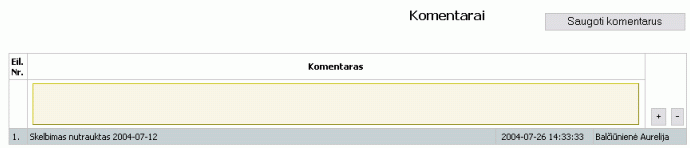
5. pav. Išsaugotas komentaras
Jeigu komentarų sąraše jau yra komentarų, kuriuos norima pašalinti, tuomet vieną kartą su pele paspaudžiama ant reikalingo įrašo ir spaudžiamas lentelės mygtukas  .
.
Jeigu komentarą norima redaguoti, reikia su pele du kartus paspausti reikalingą įrašą, tuomet komentaro lange galima redaguoti įrašą. Paredaguotas įrašas įtraukiamas į lentelę paspaudus mygtuką su rodyklyte:
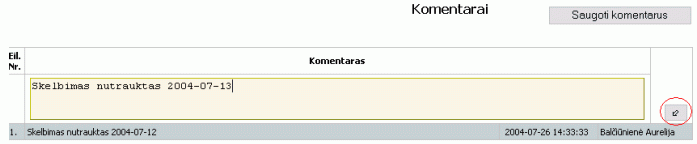
6. pav. Redaguojamas komentaras
Po komentaro redagavimo reikia neužmiršti išsaugoti komentarą.
1.2.3.3 Puslapis Dosjė
Puslapis Dosjė skirtas informacijos, susijusios su kortelėje esančiu pirkimu, vaizdavimui. Šis puslapis rodomas tik Tarnybos darbuotojams.
Paspaudus puslapį Dosjė pradedamas formuoti su šiuo pirkimu susijusių dokumentų sąrašas. Jeigu ataskaitai priskirtas pirkimo numeris, tuomet visose Sistemos posistemėse ieškoma dokumentų pagal pirkimo numerį. Jeigu skelbimuose arba ataskaitose nurodyti išankstinio skelbimo paskelbimo data ir numeris, tuomet randamas su šiuo skelbimu susijęs išankstinis skelbimas. Pagal ataskaitos ID ieškoma ryšių su raštvedybos posistemės dokumentais.
Kai visa susijusi informacija surasta, formuojamas dosjė (žr. 7. pav.).
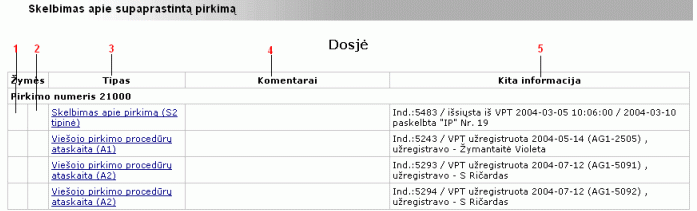
7. pav. Dosjė
Dosjė sąrašas susideda iš tokių atributų:
-
Žymės jos gali būti rodomos tik viešųjų pirkimų ataskaitų posistemės objektams.
-
7. pav. skiltyje pažymėtoje 1 rodomos žymės nurodančios, kad ataskaita yra patvirtinta
 arba neapskaitoma
arba neapskaitoma  .
.
-
7. pav. skiltyje pažymėtoje 2 rodoma žymė nurodanti, kad ataskaitoje yra nustatyti galimi pažeidimai
 .
.
-
Tipas objekto rūšis. Jeigu ši objekto rūšis turi kelias formas, tuomet rašomas ir formos numeris (pvz.: skelbimas apie pirkimą (S2 tipinė)). Pavadinimai šioje skiltyje realizuoti kaip nuorodos. Paspaudus nuorodą nukreipiama į naują langą, kuriame atidaromas nurodytas dokumentas. Tais atvejais, kai spaudžiama nuoroda to dokumento, iš kurio buvo formuojamas dosjė, tuomet šioje kortelėje grįžtama į puslapį Kortelė.
-
Komentarai objekto komentarai nurodyti puslapyje Komentarai.
-
Kita informacija objekto techninė informacija (pvz., registracijos numeris, paskelbimo data ir t.t.).
Jeigu viešųjų pirkimų procedūrų ataskaitose nurodyti ankstesnių pirkimų numeriai, tuomet ši informacija pateikiama sąraše. Ankstesni pirkimo numeriai realizuojami kaip nuorodos. Paspaudus tam tikrą nuorodą naujai atsidariusiame lange šiam pirkimo numeriui formuojamas dosjė.
Sąrašo pabaigoje pateikiamas sąrašas kitų Sistemos dokumentų, su kuriais per ryšių puslapį surištas dokumentas, kuriam formuojamas dosjė.
1.2.3.4 Puslapis Ryšiai
Puslapis Ryšiai leidžia rankiniu būdu nustatyti ryšius su susijusiais Sistemos objektais. Šis puslapis rodomas tik Tarnybos darbuotojams.
Ataskaitos kortelėje paspaudus puslapį Ryšiai atidaromas ryšių nustatymo puslapis:
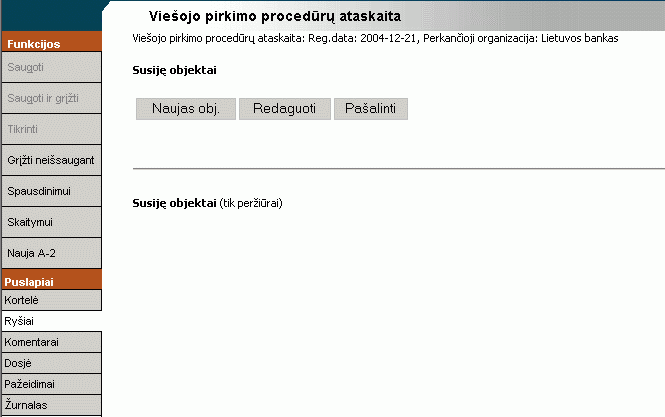
8. pav. Ryšių tvarkymo puslapis
Norint susieti tam tikrą įrašą su ataskaita, spaudžiamas mygtukas Naujas obj.. Atidaromas objektų pasirinkimo langas:
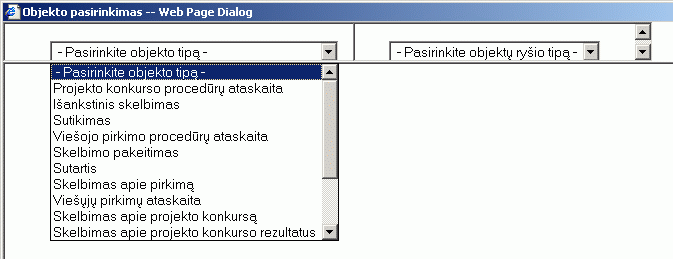
9. pav. Objekto pasirinkimas ryšio nustatymui
Iš sąrašo pasirenkamas objekto, su kuriuo norima surišti ataskaitą, tipas. Pvz., Sutartis. Tuomet atidaromas paieškos kriterijų langas, kuriame galima patikslinti tam tikrus dokumento parametrus:
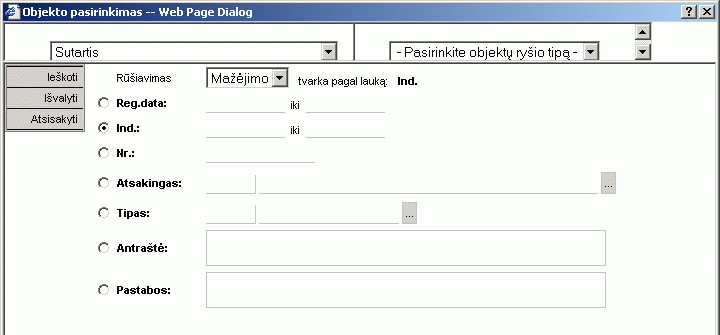
10. pav. Objekto paieškos kriterijai
Jeigu reikia, nurodomi paieškos kriterijai ir paspaudus mygtuką Ieškoti (žr. 10. pav.), surandami visi tenkinantys nurodytus paieškos kriterijus pasirinkto tipo dokumentai. Norint išvalyti paieškos kriterijus, spaudžiamas mygtukas Išvalyti (žr. 10. pav.). Norint atsisakyti paieškos, spaudžiamas mygtukas Atsisakyti (žr. 10. pav.).
Įvykdžius paiešką pateikiami visi nurodytus paieškos kriterijus tenkinantys nurodyto tipo dokumentai (pvz., gauti dokumentai):
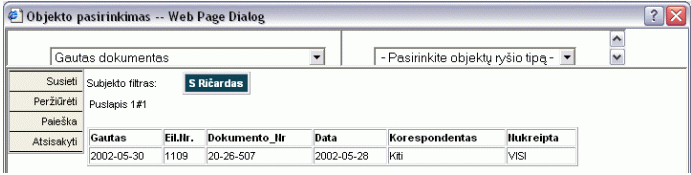
11. pav. Surastų objektų sąrašas
Norint tam tikrą dokumentą susieti su ataskaita tai galima padaryti dviem būdais:
-
Vieną kartą spustelėjus pele ant reikiamo įrašo ir paspaudus mygtuką Susieti.
-
Du kartus spustelėjus pele reikiamą įrašą.
Paspaudus mygtuką Peržiūrėti, galima peržiūrėti siunčiamo dokumento turinį. Paspaudus mygtuką Paieška grįžtama į paieškos langą. Norint atsisakyti susiejimo, spaudžiamas mygtukas Atsisakyti.
Susiejus tam tikrą objektą su ataskaita ryšių sąraše atsiranda šio objekto duomenys:
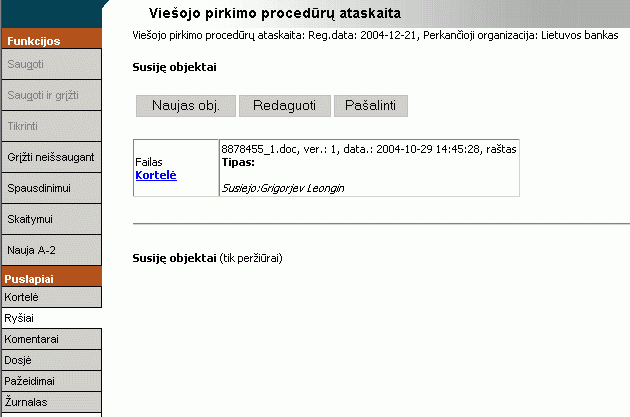
12. pav. Nustatytas ryšys
Prisegtą dokumentą galima peržiūrėti, ryšio eilutėje paspaudus nuorodą Kortelė (žr. 12. pav.).
Nustatytam ryšiui galima pridėti pastabas. Tai galima padaryti dviem būdais:
-
Du kartus paspaudus ryšį.
-
Vieną kartą pele spustelėjus ryšį ir paspaudus mygtuką Redaguoti.
Atsidariusiame lange laukelyje Ryšio pastabos (žr. 13. pav.) galima nurodyti pastabas, kurios bus rodomos ryšio eilutėje.
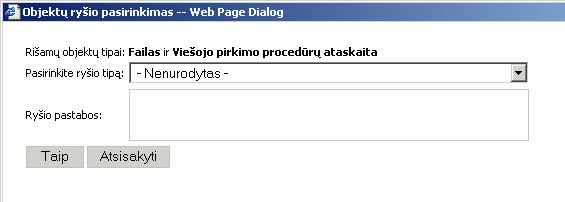
13. pav. Ryšio pastabos
Norint išsaugoti pastaboms padarytus pakeitimus, spaudžiamas mygtukas Taip, kitu atveju, spaudžiamas mygtukas Ne.
Norint pašalinti ryšį su susijusiu dokumentu, vieną kartą pele spaudžiamą ant reikalingo ryšio ir spaudžiamas mygtukas Pašalinti (žr. 12. pav.).
1.2.3.5 Pažeidimų puslapis
Pažeidimų tvarkymo funkcija prieinama tik Tarnybos naudotojams, kurie tam tikram VPA posistemės arba PK posistemės objektų tipui turi privilegiją Kurti naujus.
1.2.3.5.1 Pažeidimų ir raštų informacijos peržiūra
Jeigu ataskaitų sąraše tam tikros ataskaitos eilutėje yra 14. pav. 1 pažymėta žymė, tai reiškia, kad ši ataskaita turi pažeidimų.

14. pav. Pažeidimų žymė sąraše
Ataskaitos kortelės puslapyje Pažeidimai (žr. 15. pav. 1) galima peržiūrėti visų konkrečioje ataskaitoje nurodytų pažeidimų sąrašą, kuriame pateikiama ši pažeidimų informacija (žr. 15. pav.):
-
Eil. nr. pažeidimo eilės numeris konkrečios ataskaitos pažeidimų sąraše. Šis numeris išskaičiuojamas automatiškai.
-
Pažeidimo tipas pažeidimo tipas pagal Tarnybos nustatytą klasifikatorių. Šio lauko užpildymas privalomas.
-
Pastabos pažeidimo papildoma informacija.
-
Data pažeidimo įtraukimo į sąrašą data. Šis laukas užpildomas automatiškai pažeidimo įtraukimo metu.
-
Įtraukė pažeidimą įtraukusio subjekto duomenys. Šis laukas užpildomas automatiškai pažeidimo įtraukimo metu.
-
Sprendimo tipas sprendimo dėl pažeidimo tipas pagal Tarnybos nustatytą klasifikatorių. Šį lauką leidžiama užpildyti suvestinėje Pažyma apie galimus VPĮ pažeidimus.
-
Spr. pastabos sprendimo papildoma informacija. Šį lauką leidžiama užpildyti suvestinėje Pažyma apie galimus VPĮ pažeidimus.
-
Spr. data sprendimo įtraukimo data. Šis laukas užpildomas automatiškai sprendimo įtraukimo metu.
-
Spr. įvedė sprendimą įtraukusio subjekto duomenys. Šis laukas užpildomas automatiškai sprendimo įtraukimo metu.
-
Anul. priežastys priežastys, dėl kurių esamas pažeidimas buvo anuliuotas. Užpildžius šį lauką ir išsaugojus pakeitimus, šis pažeidimas laikomas anuliuotu.
-
Anul. data pažeidimo anuliavimo data. Šis laukas užpildomas automatiškai anuliavimo priežasties įtraukimo metu.
-
Anuliavo pažeidimą anuliavusio subjekto duomenys. Šis laukas užpildomas automatiškai anuliavimo priežasties įtraukimo metu.
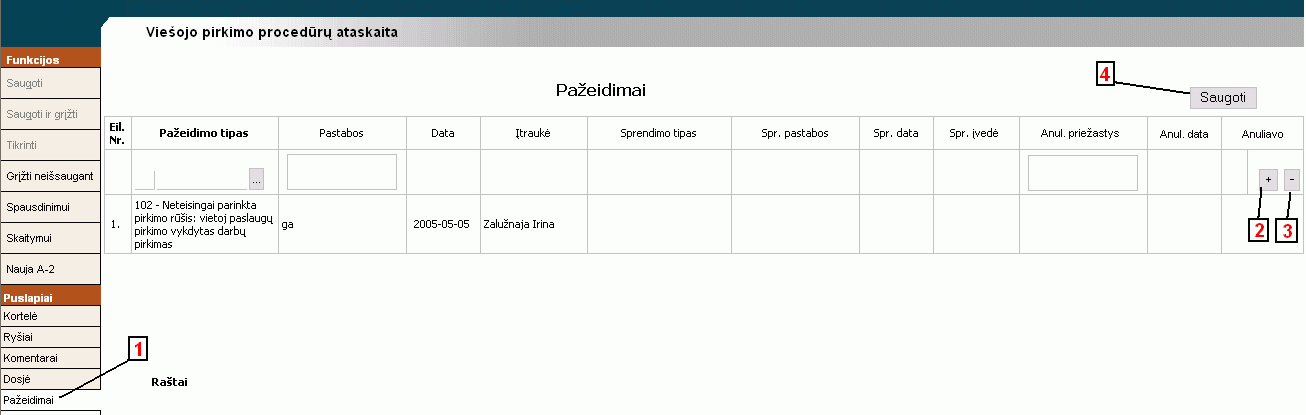
15. pav. Pažeidimų sąrašas
Ataskaitos kortelės puslapyje Pažeidimai (žr. 15. pav. 1) galima peržiūrėti visų konkrečioje ataskaitoje nurodytų pažeidimų raštų informacijos sąrašą, kuriame pateikiama ši pažeidimų raštų informacija (žr. 16. pav.):
-
Eil. nr. pažeidimo rašto eilės numeris konkrečios ataskaitos pažeidimų raštų informacijos sąraše. Šis numeris išskaičiuojamas automatiškai.
-
Data rašto užregistravimo VPM IS data. Šio lauko užpildymas privalomas.
-
Indeksas raštui suteiktas indeksas. Šis laukas užpildomas automatiškai, iš sąrašo pasirinkus atitinkamą raštą.
-
Pastabos papildoma informacija apie raštą.

16. pav. Rašto informacija ataskaitos kortelėje
1.2.3.5.2 Naujo pažeidimo įrašo įtraukimas
Naujo pažeidimo įrašas įtraukiamas į pažeidimų sąrašą, spaudžiant lentelės mygtuką, kuris pavaizduotas 15. pav. 2.
Naujo įrašo įtraukimo metu privalomai turi būti nurodytas pažeidimo tipas.
Pažeidimo duomenys išsaugomi duomenų bazėje tik po papildomo išsaugojimo (žr. 15. pav. 4).
1.2.3.5.3 Esamo pažeidimo įrašo redagavimas
Norint redaguoti pažeidimo įrašą, reikia du kartus pele paspausti reikiamą pažeidimo įrašą sąraše.
Sutvarkyto įrašo duomenys įtraukiami į lentelę, spaudžiant specialų mygtuką (žr. 17. pav. 1). Pažeidimo įrašo pakeitimai išsaugomi tik po papildomo išsaugojimo, spaudžiant mygtuką Saugoti (žr. 15. pav. 4).

17. pav. Pažeidimo redagavimas ataskaitos kortelėje
Tvarkant pažeidimų įrašus ataskaitos kortelės puslapyje Pažeidimai (žr. 15. pav. 1), į kurį patenkama iš ataskaitų sąrašo, leidžiama atlikti šiuos veiksmus:
-
Redaguoti leidžiama tik pažeidimo tipą, pažeidimo pastabas ir anuliavimo priežastis.
Tvarkant pažeidimų įrašus ataskaitos kortelės puslapyje Pažeidimai (žr. 15. pav. 1), į kurį patenkama iš suvestinės Pažyma apie galimus VPĮ pažeidimus, leidžiama atlikti šiuos veiksmus:
-
Redaguoti leidžiama tik sprendimo tipą ir sprendimo pastabas.
-
Jeigu sprendimo informacijos dar nėra pažeidimo įraše, tuomet redagavimo metu privaloma nurodyti sprendimo tipą.
1.2.3.5.4 Esamo pažeidimo įrašo pašalinimas
Norint pašalinti pažeidimo įrašą, reikia vieną kartą pele paspausti reikiamą pažeidimo įrašą sąraše. Įrašo duomenys pašalinami, spaudžiant specialų mygtuką (žr. 15. pav. 3).
Pažeidimo įrašo pašalinimas išsaugomas tik po papildomo išsaugojimo, spaudžiant mygtuką Saugoti (žr. 15. pav. 4).
1.2.3.5.5 Esamo pažeidimo anuliavimas
Esamas pažeidimas laikomas anuliuotu, kai pažeidimo įraše nurodomos anuliavimo priežastys.
Pažeidimo anuliavimo duomenys išsaugomi duomenų bazėje tik po papildomo išsaugojimo (žr. 15. pav. 4).
1.2.3.5.6 Naujo pažeidimo rašto informacijos įtraukimas
Tvarkant pažeidimų įrašus ataskaitos kortelės puslapyje Pažeidimai (žr. 15. pav. 1), į kurį patenkama iš suvestinės Pažyma apie galimus VPĮ pažeidimus, leidžiama įtraukti naujo rašto informaciją.
Rašto data ir indeksas nurodomi tokiu būdu:
-
Pirmiausia nurodoma rašto data.
-
Spaudžiamas specialus mygtukas (žr. 16. pav. 1).
-
Atsidariusiame raštų sąraše pasirenkamas tinkamas raštas (vieną kartą spaudžiant pelę). Rašto pasirinkimo galima atsisakyti.
-
Rašto indeksas užkraunamas automatiškai, kai raštų sąraše išrenkamas tinkamas raštas.
Rašto duomenys įtraukiami į rašto informacijos sąrašą spaudžiant specialų mygtuką (žr. 16. pav. 2).
Rašto duomenų įtraukimas išsaugomas tik po papildomo išsaugojimo, spaudžiant mygtuką Saugoti (žr. 15. pav. 4).
1.2.3.5.7 Esamo pažeidimo rašto informacijos redagavimas
Tvarkant pažeidimų įrašus ataskaitos kortelės puslapyje Pažeidimai (žr. 15. pav. 1), į kurį patenkama iš suvestinės Pažyma apie galimus VPĮ pažeidimus, leidžiama redaguoti esamo rašto informaciją.
Norint redaguoti pažeidimo rašto įrašą, reikia du kartus pele paspausti reikiamą pažeidimo rašto įrašą sąraše.
Rašto duomenų pakeitimai įtraukiami į rašto informacijos sąrašą spaudžiant specialų mygtuką (žr. 16. pav. 2).
Rašto duomenų redagavimas išsaugomas tik po papildomo išsaugojimo, spaudžiant mygtuką Saugoti (žr. 15. pav. 4).
1.2.3.5.8 Esamo pažeidimo rašto informacijos pašalinimas
Tvarkant pažeidimų įrašus ataskaitos kortelės puslapyje Pažeidimai (žr. 15. pav. 1), į kurį patenkama iš suvestinės Pažyma apie galimus VPĮ pažeidimus, leidžiama pašalinti esamo rašto informaciją.
Norint pašalinti pažeidimo rašto įrašą, reikia vieną kartą pele paspausti reikiamą pažeidimo rašto įrašą sąraše ir paspausti specialų mygtuką (žr. 16. pav. 3).
Rašto duomenų pašalinimas išsaugomas tik po papildomo išsaugojimo, spaudžiant mygtuką Saugoti (žr. 15. pav. 4).
1.2.3.2 Puslapis Komentarai
Komentarų puslapyje galima pridėti su konkrečiu skelbimu susijusius komentarus. Šis puslapis rodomas tik Tarnybos darbuotojams.

4. pav. Komentarai
Į komentaro lauką įrašomas komentaras ir įtraukiamas į sąrašą spaudžiant  . Įtraukus įrašą į sąrašą kartu įtraukiami komentarą įtraukiusio naudotojo duomenys (vardas, pavardė). Komentarai išsaugomi spaudžiant mygtuką Saugoti komentarus. Išsaugojus komentarus įrašo skiltyje atsiranda informacija apie tai, kada komentaras buvo išsaugotas (žr. 4. pav.).
. Įtraukus įrašą į sąrašą kartu įtraukiami komentarą įtraukiusio naudotojo duomenys (vardas, pavardė). Komentarai išsaugomi spaudžiant mygtuką Saugoti komentarus. Išsaugojus komentarus įrašo skiltyje atsiranda informacija apie tai, kada komentaras buvo išsaugotas (žr. 4. pav.).
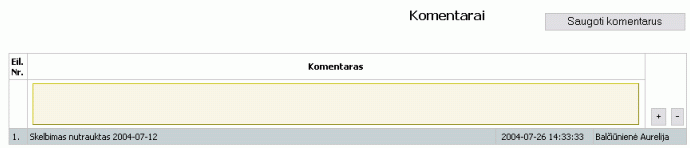
5. pav. Išsaugotas komentaras
Jeigu komentarų sąraše jau yra komentarų, kuriuos norima pašalinti, tuomet vieną kartą su pele paspaudžiama ant reikalingo įrašo ir spaudžiamas lentelės mygtukas  .
.
Jeigu komentarą norima redaguoti, reikia su pele du kartus paspausti reikalingą įrašą, tuomet komentaro lange galima redaguoti įrašą. Paredaguotas įrašas įtraukiamas į lentelę paspaudus mygtuką su rodyklyte:
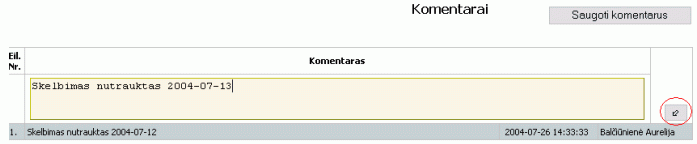
6. pav. Redaguojamas komentaras
Po komentaro redagavimo reikia neužmiršti išsaugoti komentarą.
1.2.3.3 Puslapis Dosjė
Puslapis Dosjė skirtas informacijos, susijusios su kortelėje esančiu pirkimu, vaizdavimui. Šis puslapis rodomas tik Tarnybos darbuotojams.
Paspaudus puslapį Dosjė pradedamas formuoti su šiuo pirkimu susijusių dokumentų sąrašas. Jeigu ataskaitai priskirtas pirkimo numeris, tuomet visose Sistemos posistemėse ieškoma dokumentų pagal pirkimo numerį. Jeigu skelbimuose arba ataskaitose nurodyti išankstinio skelbimo paskelbimo data ir numeris, tuomet randamas su šiuo skelbimu susijęs išankstinis skelbimas. Pagal ataskaitos ID ieškoma ryšių su raštvedybos posistemės dokumentais.
Kai visa susijusi informacija surasta, formuojamas dosjė (žr. 7. pav.).
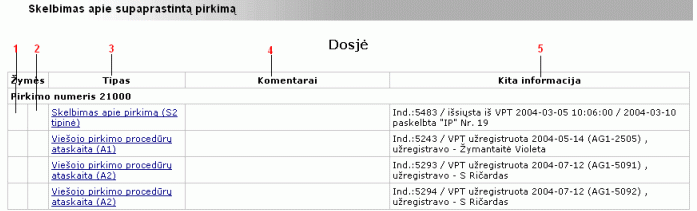
7. pav. Dosjė
Dosjė sąrašas susideda iš tokių atributų:
-
Žymės jos gali būti rodomos tik viešųjų pirkimų ataskaitų posistemės objektams.
-
7. pav. skiltyje pažymėtoje 1 rodomos žymės nurodančios, kad ataskaita yra patvirtinta
 arba neapskaitoma
arba neapskaitoma  .
.
-
7. pav. skiltyje pažymėtoje 2 rodoma žymė nurodanti, kad ataskaitoje yra nustatyti galimi pažeidimai
 .
.
-
Tipas objekto rūšis. Jeigu ši objekto rūšis turi kelias formas, tuomet rašomas ir formos numeris (pvz.: skelbimas apie pirkimą (S2 tipinė)). Pavadinimai šioje skiltyje realizuoti kaip nuorodos. Paspaudus nuorodą nukreipiama į naują langą, kuriame atidaromas nurodytas dokumentas. Tais atvejais, kai spaudžiama nuoroda to dokumento, iš kurio buvo formuojamas dosjė, tuomet šioje kortelėje grįžtama į puslapį Kortelė.
-
Komentarai objekto komentarai nurodyti puslapyje Komentarai.
-
Kita informacija objekto techninė informacija (pvz., registracijos numeris, paskelbimo data ir t.t.).
Jeigu viešųjų pirkimų procedūrų ataskaitose nurodyti ankstesnių pirkimų numeriai, tuomet ši informacija pateikiama sąraše. Ankstesni pirkimo numeriai realizuojami kaip nuorodos. Paspaudus tam tikrą nuorodą naujai atsidariusiame lange šiam pirkimo numeriui formuojamas dosjė.
Sąrašo pabaigoje pateikiamas sąrašas kitų Sistemos dokumentų, su kuriais per ryšių puslapį surištas dokumentas, kuriam formuojamas dosjė.
1.2.3.4 Puslapis Ryšiai
Puslapis Ryšiai leidžia rankiniu būdu nustatyti ryšius su susijusiais Sistemos objektais. Šis puslapis rodomas tik Tarnybos darbuotojams.
Ataskaitos kortelėje paspaudus puslapį Ryšiai atidaromas ryšių nustatymo puslapis:
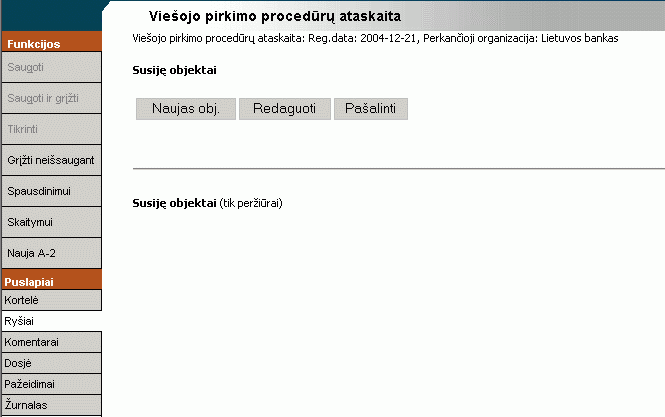
8. pav. Ryšių tvarkymo puslapis
Norint susieti tam tikrą įrašą su ataskaita, spaudžiamas mygtukas Naujas obj.. Atidaromas objektų pasirinkimo langas:
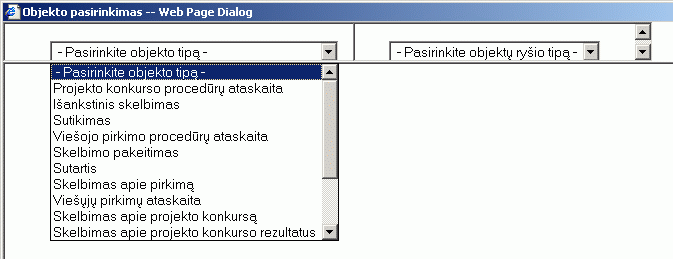
9. pav. Objekto pasirinkimas ryšio nustatymui
Iš sąrašo pasirenkamas objekto, su kuriuo norima surišti ataskaitą, tipas. Pvz., Sutartis. Tuomet atidaromas paieškos kriterijų langas, kuriame galima patikslinti tam tikrus dokumento parametrus:
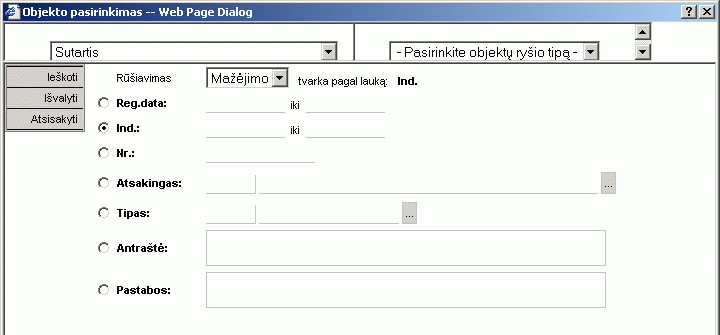
10. pav. Objekto paieškos kriterijai
Jeigu reikia, nurodomi paieškos kriterijai ir paspaudus mygtuką Ieškoti (žr. 10. pav.), surandami visi tenkinantys nurodytus paieškos kriterijus pasirinkto tipo dokumentai. Norint išvalyti paieškos kriterijus, spaudžiamas mygtukas Išvalyti (žr. 10. pav.). Norint atsisakyti paieškos, spaudžiamas mygtukas Atsisakyti (žr. 10. pav.).
Įvykdžius paiešką pateikiami visi nurodytus paieškos kriterijus tenkinantys nurodyto tipo dokumentai (pvz., gauti dokumentai):
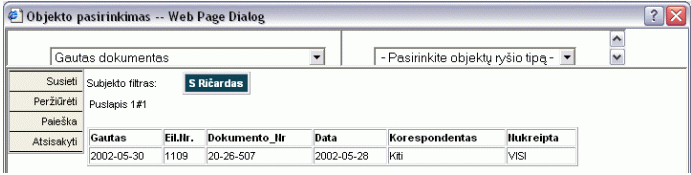
11. pav. Surastų objektų sąrašas
Norint tam tikrą dokumentą susieti su ataskaita tai galima padaryti dviem būdais:
-
Vieną kartą spustelėjus pele ant reikiamo įrašo ir paspaudus mygtuką Susieti.
-
Du kartus spustelėjus pele reikiamą įrašą.
Paspaudus mygtuką Peržiūrėti, galima peržiūrėti siunčiamo dokumento turinį. Paspaudus mygtuką Paieška grįžtama į paieškos langą. Norint atsisakyti susiejimo, spaudžiamas mygtukas Atsisakyti.
Susiejus tam tikrą objektą su ataskaita ryšių sąraše atsiranda šio objekto duomenys:
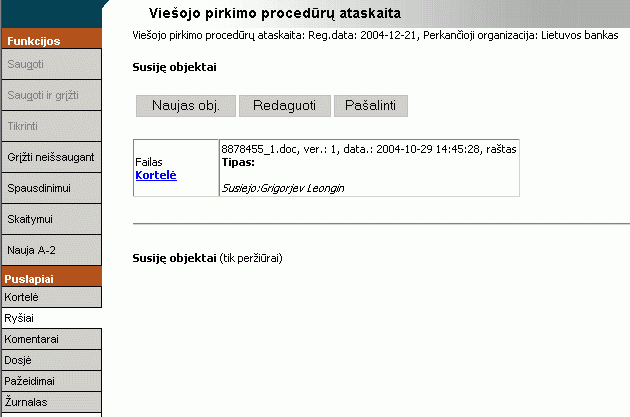
12. pav. Nustatytas ryšys
Prisegtą dokumentą galima peržiūrėti, ryšio eilutėje paspaudus nuorodą Kortelė (žr. 12. pav.).
Nustatytam ryšiui galima pridėti pastabas. Tai galima padaryti dviem būdais:
-
Du kartus paspaudus ryšį.
-
Vieną kartą pele spustelėjus ryšį ir paspaudus mygtuką Redaguoti.
Atsidariusiame lange laukelyje Ryšio pastabos (žr. 13. pav.) galima nurodyti pastabas, kurios bus rodomos ryšio eilutėje.
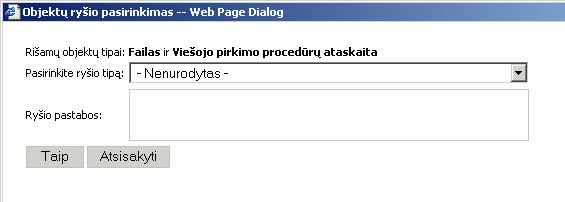
13. pav. Ryšio pastabos
Norint išsaugoti pastaboms padarytus pakeitimus, spaudžiamas mygtukas Taip, kitu atveju, spaudžiamas mygtukas Ne.
Norint pašalinti ryšį su susijusiu dokumentu, vieną kartą pele spaudžiamą ant reikalingo ryšio ir spaudžiamas mygtukas Pašalinti (žr. 12. pav.).
1.2.3.5 Pažeidimų puslapis
Pažeidimų tvarkymo funkcija prieinama tik Tarnybos naudotojams, kurie tam tikram VPA posistemės arba PK posistemės objektų tipui turi privilegiją Kurti naujus.
1.2.3.5.1 Pažeidimų ir raštų informacijos peržiūra
Jeigu ataskaitų sąraše tam tikros ataskaitos eilutėje yra 14. pav. 1 pažymėta žymė, tai reiškia, kad ši ataskaita turi pažeidimų.

14. pav. Pažeidimų žymė sąraše
Ataskaitos kortelės puslapyje Pažeidimai (žr. 15. pav. 1) galima peržiūrėti visų konkrečioje ataskaitoje nurodytų pažeidimų sąrašą, kuriame pateikiama ši pažeidimų informacija (žr. 15. pav.):
-
Eil. nr. pažeidimo eilės numeris konkrečios ataskaitos pažeidimų sąraše. Šis numeris išskaičiuojamas automatiškai.
-
Pažeidimo tipas pažeidimo tipas pagal Tarnybos nustatytą klasifikatorių. Šio lauko užpildymas privalomas.
-
Pastabos pažeidimo papildoma informacija.
-
Data pažeidimo įtraukimo į sąrašą data. Šis laukas užpildomas automatiškai pažeidimo įtraukimo metu.
-
Įtraukė pažeidimą įtraukusio subjekto duomenys. Šis laukas užpildomas automatiškai pažeidimo įtraukimo metu.
-
Sprendimo tipas sprendimo dėl pažeidimo tipas pagal Tarnybos nustatytą klasifikatorių. Šį lauką leidžiama užpildyti suvestinėje Pažyma apie galimus VPĮ pažeidimus.
-
Spr. pastabos sprendimo papildoma informacija. Šį lauką leidžiama užpildyti suvestinėje Pažyma apie galimus VPĮ pažeidimus.
-
Spr. data sprendimo įtraukimo data. Šis laukas užpildomas automatiškai sprendimo įtraukimo metu.
-
Spr. įvedė sprendimą įtraukusio subjekto duomenys. Šis laukas užpildomas automatiškai sprendimo įtraukimo metu.
-
Anul. priežastys priežastys, dėl kurių esamas pažeidimas buvo anuliuotas. Užpildžius šį lauką ir išsaugojus pakeitimus, šis pažeidimas laikomas anuliuotu.
-
Anul. data pažeidimo anuliavimo data. Šis laukas užpildomas automatiškai anuliavimo priežasties įtraukimo metu.
-
Anuliavo pažeidimą anuliavusio subjekto duomenys. Šis laukas užpildomas automatiškai anuliavimo priežasties įtraukimo metu.
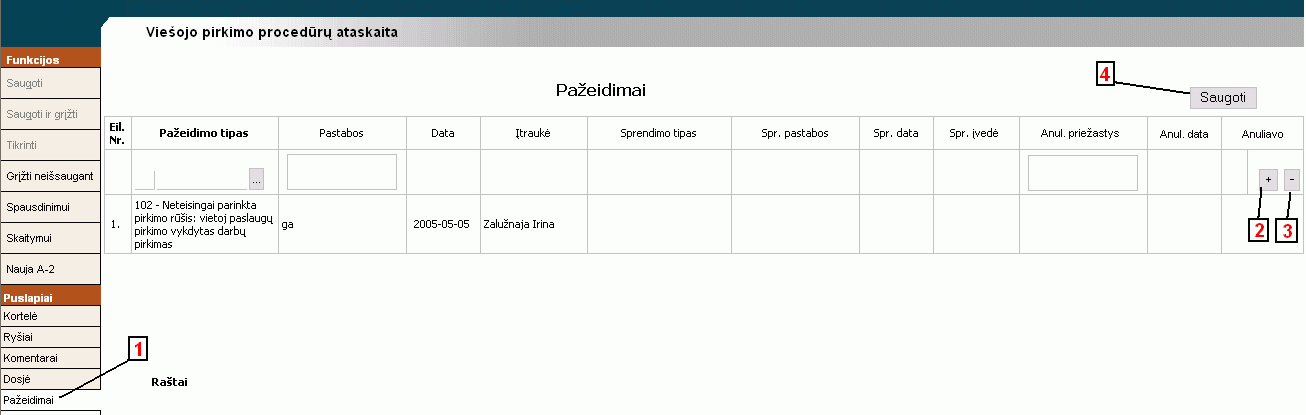
15. pav. Pažeidimų sąrašas
Ataskaitos kortelės puslapyje Pažeidimai (žr. 15. pav. 1) galima peržiūrėti visų konkrečioje ataskaitoje nurodytų pažeidimų raštų informacijos sąrašą, kuriame pateikiama ši pažeidimų raštų informacija (žr. 16. pav.):
-
Eil. nr. pažeidimo rašto eilės numeris konkrečios ataskaitos pažeidimų raštų informacijos sąraše. Šis numeris išskaičiuojamas automatiškai.
-
Data rašto užregistravimo VPM IS data. Šio lauko užpildymas privalomas.
-
Indeksas raštui suteiktas indeksas. Šis laukas užpildomas automatiškai, iš sąrašo pasirinkus atitinkamą raštą.
-
Pastabos papildoma informacija apie raštą.

16. pav. Rašto informacija ataskaitos kortelėje
1.2.3.5.2 Naujo pažeidimo įrašo įtraukimas
Naujo pažeidimo įrašas įtraukiamas į pažeidimų sąrašą, spaudžiant lentelės mygtuką, kuris pavaizduotas 15. pav. 2.
Naujo įrašo įtraukimo metu privalomai turi būti nurodytas pažeidimo tipas.
Pažeidimo duomenys išsaugomi duomenų bazėje tik po papildomo išsaugojimo (žr. 15. pav. 4).
1.2.3.5.3 Esamo pažeidimo įrašo redagavimas
Norint redaguoti pažeidimo įrašą, reikia du kartus pele paspausti reikiamą pažeidimo įrašą sąraše.
Sutvarkyto įrašo duomenys įtraukiami į lentelę, spaudžiant specialų mygtuką (žr. 17. pav. 1). Pažeidimo įrašo pakeitimai išsaugomi tik po papildomo išsaugojimo, spaudžiant mygtuką Saugoti (žr. 15. pav. 4).

17. pav. Pažeidimo redagavimas ataskaitos kortelėje
Tvarkant pažeidimų įrašus ataskaitos kortelės puslapyje Pažeidimai (žr. 15. pav. 1), į kurį patenkama iš ataskaitų sąrašo, leidžiama atlikti šiuos veiksmus:
-
Redaguoti leidžiama tik pažeidimo tipą, pažeidimo pastabas ir anuliavimo priežastis.
Tvarkant pažeidimų įrašus ataskaitos kortelės puslapyje Pažeidimai (žr. 15. pav. 1), į kurį patenkama iš suvestinės Pažyma apie galimus VPĮ pažeidimus, leidžiama atlikti šiuos veiksmus:
-
Redaguoti leidžiama tik sprendimo tipą ir sprendimo pastabas.
-
Jeigu sprendimo informacijos dar nėra pažeidimo įraše, tuomet redagavimo metu privaloma nurodyti sprendimo tipą.
1.2.3.5.4 Esamo pažeidimo įrašo pašalinimas
Norint pašalinti pažeidimo įrašą, reikia vieną kartą pele paspausti reikiamą pažeidimo įrašą sąraše. Įrašo duomenys pašalinami, spaudžiant specialų mygtuką (žr. 15. pav. 3).
Pažeidimo įrašo pašalinimas išsaugomas tik po papildomo išsaugojimo, spaudžiant mygtuką Saugoti (žr. 15. pav. 4).
1.2.3.5.5 Esamo pažeidimo anuliavimas
Esamas pažeidimas laikomas anuliuotu, kai pažeidimo įraše nurodomos anuliavimo priežastys.
Pažeidimo anuliavimo duomenys išsaugomi duomenų bazėje tik po papildomo išsaugojimo (žr. 15. pav. 4).
1.2.3.5.6 Naujo pažeidimo rašto informacijos įtraukimas
Tvarkant pažeidimų įrašus ataskaitos kortelės puslapyje Pažeidimai (žr. 15. pav. 1), į kurį patenkama iš suvestinės Pažyma apie galimus VPĮ pažeidimus, leidžiama įtraukti naujo rašto informaciją.
Rašto data ir indeksas nurodomi tokiu būdu:
-
Pirmiausia nurodoma rašto data.
-
Spaudžiamas specialus mygtukas (žr. 16. pav. 1).
-
Atsidariusiame raštų sąraše pasirenkamas tinkamas raštas (vieną kartą spaudžiant pelę). Rašto pasirinkimo galima atsisakyti.
-
Rašto indeksas užkraunamas automatiškai, kai raštų sąraše išrenkamas tinkamas raštas.
Rašto duomenys įtraukiami į rašto informacijos sąrašą spaudžiant specialų mygtuką (žr. 16. pav. 2).
Rašto duomenų įtraukimas išsaugomas tik po papildomo išsaugojimo, spaudžiant mygtuką Saugoti (žr. 15. pav. 4).
1.2.3.5.7 Esamo pažeidimo rašto informacijos redagavimas
Tvarkant pažeidimų įrašus ataskaitos kortelės puslapyje Pažeidimai (žr. 15. pav. 1), į kurį patenkama iš suvestinės Pažyma apie galimus VPĮ pažeidimus, leidžiama redaguoti esamo rašto informaciją.
Norint redaguoti pažeidimo rašto įrašą, reikia du kartus pele paspausti reikiamą pažeidimo rašto įrašą sąraše.
Rašto duomenų pakeitimai įtraukiami į rašto informacijos sąrašą spaudžiant specialų mygtuką (žr. 16. pav. 2).
Rašto duomenų redagavimas išsaugomas tik po papildomo išsaugojimo, spaudžiant mygtuką Saugoti (žr. 15. pav. 4).
1.2.3.5.8 Esamo pažeidimo rašto informacijos pašalinimas
Tvarkant pažeidimų įrašus ataskaitos kortelės puslapyje Pažeidimai (žr. 15. pav. 1), į kurį patenkama iš suvestinės Pažyma apie galimus VPĮ pažeidimus, leidžiama pašalinti esamo rašto informaciją.
Norint pašalinti pažeidimo rašto įrašą, reikia vieną kartą pele paspausti reikiamą pažeidimo rašto įrašą sąraše ir paspausti specialų mygtuką (žr. 16. pav. 3).
Rašto duomenų pašalinimas išsaugomas tik po papildomo išsaugojimo, spaudžiant mygtuką Saugoti (žr. 15. pav. 4).

4. pav. Komentarai
 . Įtraukus įrašą į sąrašą kartu įtraukiami komentarą įtraukiusio naudotojo duomenys (vardas, pavardė). Komentarai išsaugomi spaudžiant mygtuką Saugoti komentarus. Išsaugojus komentarus įrašo skiltyje atsiranda informacija apie tai, kada komentaras buvo išsaugotas (žr. 4. pav.).
. Įtraukus įrašą į sąrašą kartu įtraukiami komentarą įtraukiusio naudotojo duomenys (vardas, pavardė). Komentarai išsaugomi spaudžiant mygtuką Saugoti komentarus. Išsaugojus komentarus įrašo skiltyje atsiranda informacija apie tai, kada komentaras buvo išsaugotas (žr. 4. pav.).
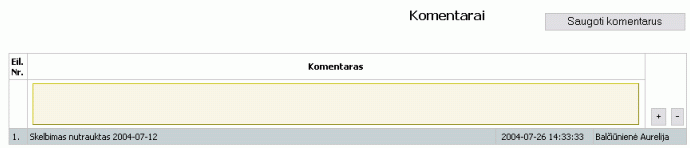
5. pav. Išsaugotas komentaras
 .
.
Jeigu komentarą norima redaguoti, reikia su pele du kartus paspausti reikalingą įrašą, tuomet komentaro lange galima redaguoti įrašą. Paredaguotas įrašas įtraukiamas į lentelę paspaudus mygtuką su rodyklyte:
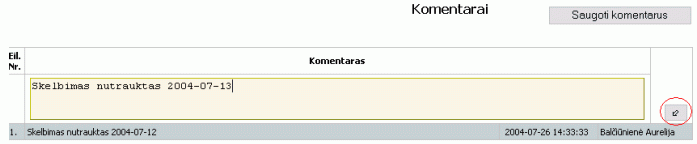
6. pav. Redaguojamas komentaras
Paspaudus puslapį Dosjė pradedamas formuoti su šiuo pirkimu susijusių dokumentų sąrašas. Jeigu ataskaitai priskirtas pirkimo numeris, tuomet visose Sistemos posistemėse ieškoma dokumentų pagal pirkimo numerį. Jeigu skelbimuose arba ataskaitose nurodyti išankstinio skelbimo paskelbimo data ir numeris, tuomet randamas su šiuo skelbimu susijęs išankstinis skelbimas. Pagal ataskaitos ID ieškoma ryšių su raštvedybos posistemės dokumentais.
Kai visa susijusi informacija surasta, formuojamas dosjė (žr. 7. pav.).
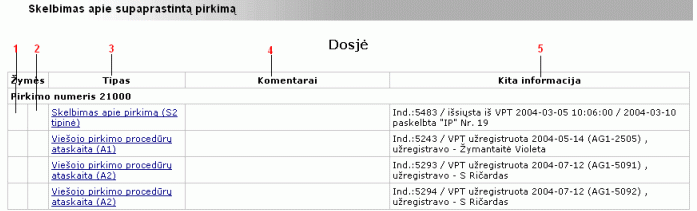
7. pav. Dosjė
-
Žymės jos gali būti rodomos tik viešųjų pirkimų ataskaitų posistemės objektams.
-
7. pav. skiltyje pažymėtoje 1 rodomos žymės nurodančios, kad ataskaita yra patvirtinta
 arba neapskaitoma
arba neapskaitoma  .
.
-
7. pav. skiltyje pažymėtoje 2 rodoma žymė nurodanti, kad ataskaitoje yra nustatyti galimi pažeidimai
 .
.
-
7. pav. skiltyje pažymėtoje 1 rodomos žymės nurodančios, kad ataskaita yra patvirtinta
-
Tipas objekto rūšis. Jeigu ši objekto rūšis turi kelias formas, tuomet rašomas ir formos numeris (pvz.: skelbimas apie pirkimą (S2 tipinė)). Pavadinimai šioje skiltyje realizuoti kaip nuorodos. Paspaudus nuorodą nukreipiama į naują langą, kuriame atidaromas nurodytas dokumentas. Tais atvejais, kai spaudžiama nuoroda to dokumento, iš kurio buvo formuojamas dosjė, tuomet šioje kortelėje grįžtama į puslapį Kortelė.
-
Komentarai objekto komentarai nurodyti puslapyje Komentarai.
- Kita informacija objekto techninė informacija (pvz., registracijos numeris, paskelbimo data ir t.t.).
Sąrašo pabaigoje pateikiamas sąrašas kitų Sistemos dokumentų, su kuriais per ryšių puslapį surištas dokumentas, kuriam formuojamas dosjė.
1.2.3.4 Puslapis Ryšiai
Puslapis Ryšiai leidžia rankiniu būdu nustatyti ryšius su susijusiais Sistemos objektais. Šis puslapis rodomas tik Tarnybos darbuotojams.
Ataskaitos kortelėje paspaudus puslapį Ryšiai atidaromas ryšių nustatymo puslapis:
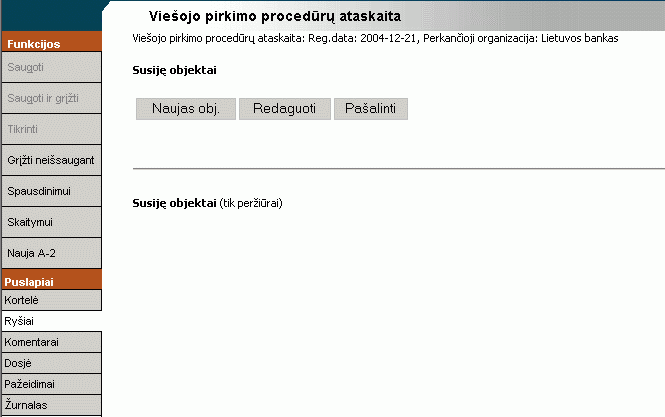
8. pav. Ryšių tvarkymo puslapis
Norint susieti tam tikrą įrašą su ataskaita, spaudžiamas mygtukas Naujas obj.. Atidaromas objektų pasirinkimo langas:
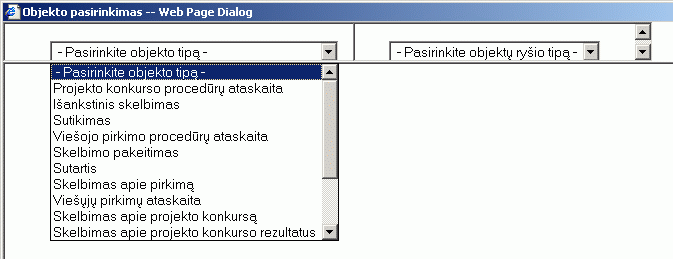
9. pav. Objekto pasirinkimas ryšio nustatymui
Iš sąrašo pasirenkamas objekto, su kuriuo norima surišti ataskaitą, tipas. Pvz., Sutartis. Tuomet atidaromas paieškos kriterijų langas, kuriame galima patikslinti tam tikrus dokumento parametrus:
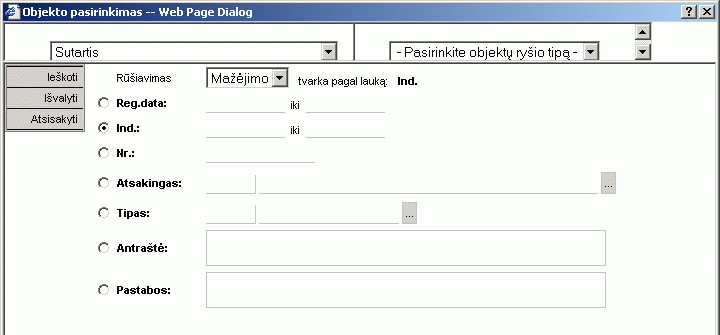
10. pav. Objekto paieškos kriterijai
Jeigu reikia, nurodomi paieškos kriterijai ir paspaudus mygtuką Ieškoti (žr. 10. pav.), surandami visi tenkinantys nurodytus paieškos kriterijus pasirinkto tipo dokumentai. Norint išvalyti paieškos kriterijus, spaudžiamas mygtukas Išvalyti (žr. 10. pav.). Norint atsisakyti paieškos, spaudžiamas mygtukas Atsisakyti (žr. 10. pav.).
Įvykdžius paiešką pateikiami visi nurodytus paieškos kriterijus tenkinantys nurodyto tipo dokumentai (pvz., gauti dokumentai):
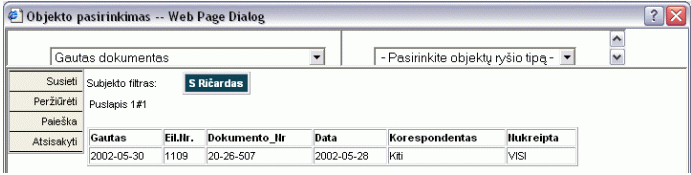
11. pav. Surastų objektų sąrašas
Norint tam tikrą dokumentą susieti su ataskaita tai galima padaryti dviem būdais:
-
Vieną kartą spustelėjus pele ant reikiamo įrašo ir paspaudus mygtuką Susieti.
-
Du kartus spustelėjus pele reikiamą įrašą.
Paspaudus mygtuką Peržiūrėti, galima peržiūrėti siunčiamo dokumento turinį. Paspaudus mygtuką Paieška grįžtama į paieškos langą. Norint atsisakyti susiejimo, spaudžiamas mygtukas Atsisakyti.
Susiejus tam tikrą objektą su ataskaita ryšių sąraše atsiranda šio objekto duomenys:
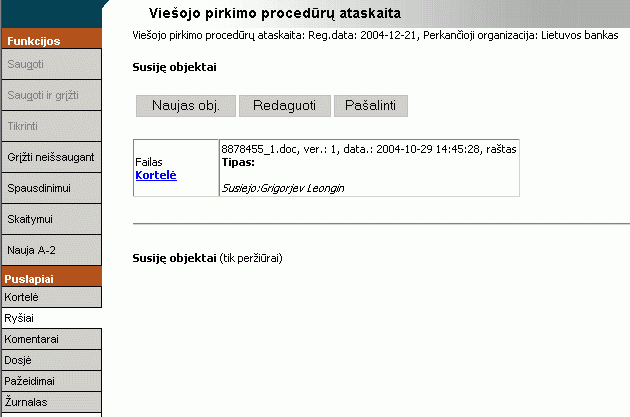
12. pav. Nustatytas ryšys
Prisegtą dokumentą galima peržiūrėti, ryšio eilutėje paspaudus nuorodą Kortelė (žr. 12. pav.).
Nustatytam ryšiui galima pridėti pastabas. Tai galima padaryti dviem būdais:
-
Du kartus paspaudus ryšį.
-
Vieną kartą pele spustelėjus ryšį ir paspaudus mygtuką Redaguoti.
Atsidariusiame lange laukelyje Ryšio pastabos (žr. 13. pav.) galima nurodyti pastabas, kurios bus rodomos ryšio eilutėje.
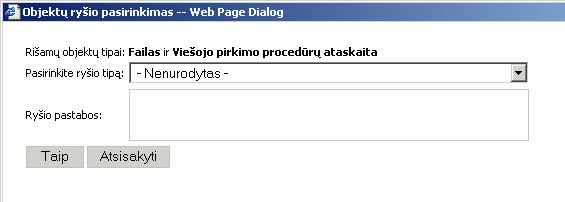
13. pav. Ryšio pastabos
Norint išsaugoti pastaboms padarytus pakeitimus, spaudžiamas mygtukas Taip, kitu atveju, spaudžiamas mygtukas Ne.
Norint pašalinti ryšį su susijusiu dokumentu, vieną kartą pele spaudžiamą ant reikalingo ryšio ir spaudžiamas mygtukas Pašalinti (žr. 12. pav.).
1.2.3.5 Pažeidimų puslapis
Pažeidimų tvarkymo funkcija prieinama tik Tarnybos naudotojams, kurie tam tikram VPA posistemės arba PK posistemės objektų tipui turi privilegiją Kurti naujus.
1.2.3.5.1 Pažeidimų ir raštų informacijos peržiūra
Jeigu ataskaitų sąraše tam tikros ataskaitos eilutėje yra 14. pav. 1 pažymėta žymė, tai reiškia, kad ši ataskaita turi pažeidimų.

14. pav. Pažeidimų žymė sąraše
Ataskaitos kortelės puslapyje Pažeidimai (žr. 15. pav. 1) galima peržiūrėti visų konkrečioje ataskaitoje nurodytų pažeidimų sąrašą, kuriame pateikiama ši pažeidimų informacija (žr. 15. pav.):
-
Eil. nr. pažeidimo eilės numeris konkrečios ataskaitos pažeidimų sąraše. Šis numeris išskaičiuojamas automatiškai.
-
Pažeidimo tipas pažeidimo tipas pagal Tarnybos nustatytą klasifikatorių. Šio lauko užpildymas privalomas.
-
Pastabos pažeidimo papildoma informacija.
-
Data pažeidimo įtraukimo į sąrašą data. Šis laukas užpildomas automatiškai pažeidimo įtraukimo metu.
-
Įtraukė pažeidimą įtraukusio subjekto duomenys. Šis laukas užpildomas automatiškai pažeidimo įtraukimo metu.
-
Sprendimo tipas sprendimo dėl pažeidimo tipas pagal Tarnybos nustatytą klasifikatorių. Šį lauką leidžiama užpildyti suvestinėje Pažyma apie galimus VPĮ pažeidimus.
-
Spr. pastabos sprendimo papildoma informacija. Šį lauką leidžiama užpildyti suvestinėje Pažyma apie galimus VPĮ pažeidimus.
-
Spr. data sprendimo įtraukimo data. Šis laukas užpildomas automatiškai sprendimo įtraukimo metu.
-
Spr. įvedė sprendimą įtraukusio subjekto duomenys. Šis laukas užpildomas automatiškai sprendimo įtraukimo metu.
-
Anul. priežastys priežastys, dėl kurių esamas pažeidimas buvo anuliuotas. Užpildžius šį lauką ir išsaugojus pakeitimus, šis pažeidimas laikomas anuliuotu.
-
Anul. data pažeidimo anuliavimo data. Šis laukas užpildomas automatiškai anuliavimo priežasties įtraukimo metu.
-
Anuliavo pažeidimą anuliavusio subjekto duomenys. Šis laukas užpildomas automatiškai anuliavimo priežasties įtraukimo metu.
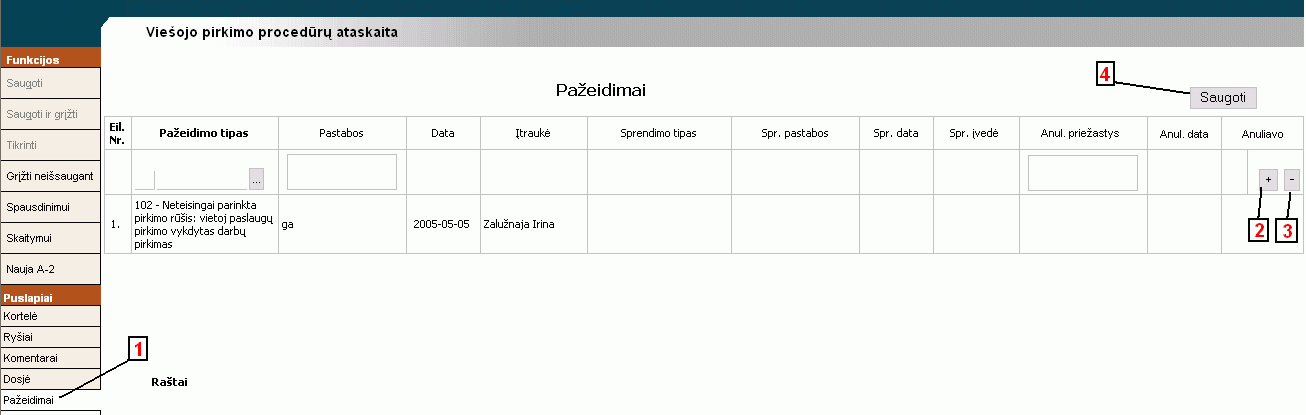
15. pav. Pažeidimų sąrašas
Ataskaitos kortelės puslapyje Pažeidimai (žr. 15. pav. 1) galima peržiūrėti visų konkrečioje ataskaitoje nurodytų pažeidimų raštų informacijos sąrašą, kuriame pateikiama ši pažeidimų raštų informacija (žr. 16. pav.):
-
Eil. nr. pažeidimo rašto eilės numeris konkrečios ataskaitos pažeidimų raštų informacijos sąraše. Šis numeris išskaičiuojamas automatiškai.
-
Data rašto užregistravimo VPM IS data. Šio lauko užpildymas privalomas.
-
Indeksas raštui suteiktas indeksas. Šis laukas užpildomas automatiškai, iš sąrašo pasirinkus atitinkamą raštą.
-
Pastabos papildoma informacija apie raštą.

16. pav. Rašto informacija ataskaitos kortelėje
1.2.3.5.2 Naujo pažeidimo įrašo įtraukimas
Naujo pažeidimo įrašas įtraukiamas į pažeidimų sąrašą, spaudžiant lentelės mygtuką, kuris pavaizduotas 15. pav. 2.
Naujo įrašo įtraukimo metu privalomai turi būti nurodytas pažeidimo tipas.
Pažeidimo duomenys išsaugomi duomenų bazėje tik po papildomo išsaugojimo (žr. 15. pav. 4).
1.2.3.5.3 Esamo pažeidimo įrašo redagavimas
Norint redaguoti pažeidimo įrašą, reikia du kartus pele paspausti reikiamą pažeidimo įrašą sąraše.
Sutvarkyto įrašo duomenys įtraukiami į lentelę, spaudžiant specialų mygtuką (žr. 17. pav. 1). Pažeidimo įrašo pakeitimai išsaugomi tik po papildomo išsaugojimo, spaudžiant mygtuką Saugoti (žr. 15. pav. 4).

17. pav. Pažeidimo redagavimas ataskaitos kortelėje
Tvarkant pažeidimų įrašus ataskaitos kortelės puslapyje Pažeidimai (žr. 15. pav. 1), į kurį patenkama iš ataskaitų sąrašo, leidžiama atlikti šiuos veiksmus:
-
Redaguoti leidžiama tik pažeidimo tipą, pažeidimo pastabas ir anuliavimo priežastis.
Tvarkant pažeidimų įrašus ataskaitos kortelės puslapyje Pažeidimai (žr. 15. pav. 1), į kurį patenkama iš suvestinės Pažyma apie galimus VPĮ pažeidimus, leidžiama atlikti šiuos veiksmus:
-
Redaguoti leidžiama tik sprendimo tipą ir sprendimo pastabas.
-
Jeigu sprendimo informacijos dar nėra pažeidimo įraše, tuomet redagavimo metu privaloma nurodyti sprendimo tipą.
1.2.3.5.4 Esamo pažeidimo įrašo pašalinimas
Norint pašalinti pažeidimo įrašą, reikia vieną kartą pele paspausti reikiamą pažeidimo įrašą sąraše. Įrašo duomenys pašalinami, spaudžiant specialų mygtuką (žr. 15. pav. 3).
Pažeidimo įrašo pašalinimas išsaugomas tik po papildomo išsaugojimo, spaudžiant mygtuką Saugoti (žr. 15. pav. 4).
1.2.3.5.5 Esamo pažeidimo anuliavimas
Esamas pažeidimas laikomas anuliuotu, kai pažeidimo įraše nurodomos anuliavimo priežastys.
Pažeidimo anuliavimo duomenys išsaugomi duomenų bazėje tik po papildomo išsaugojimo (žr. 15. pav. 4).
1.2.3.5.6 Naujo pažeidimo rašto informacijos įtraukimas
Tvarkant pažeidimų įrašus ataskaitos kortelės puslapyje Pažeidimai (žr. 15. pav. 1), į kurį patenkama iš suvestinės Pažyma apie galimus VPĮ pažeidimus, leidžiama įtraukti naujo rašto informaciją.
Rašto data ir indeksas nurodomi tokiu būdu:
-
Pirmiausia nurodoma rašto data.
-
Spaudžiamas specialus mygtukas (žr. 16. pav. 1).
-
Atsidariusiame raštų sąraše pasirenkamas tinkamas raštas (vieną kartą spaudžiant pelę). Rašto pasirinkimo galima atsisakyti.
-
Rašto indeksas užkraunamas automatiškai, kai raštų sąraše išrenkamas tinkamas raštas.
Rašto duomenys įtraukiami į rašto informacijos sąrašą spaudžiant specialų mygtuką (žr. 16. pav. 2).
Rašto duomenų įtraukimas išsaugomas tik po papildomo išsaugojimo, spaudžiant mygtuką Saugoti (žr. 15. pav. 4).
1.2.3.5.7 Esamo pažeidimo rašto informacijos redagavimas
Tvarkant pažeidimų įrašus ataskaitos kortelės puslapyje Pažeidimai (žr. 15. pav. 1), į kurį patenkama iš suvestinės Pažyma apie galimus VPĮ pažeidimus, leidžiama redaguoti esamo rašto informaciją.
Norint redaguoti pažeidimo rašto įrašą, reikia du kartus pele paspausti reikiamą pažeidimo rašto įrašą sąraše.
Rašto duomenų pakeitimai įtraukiami į rašto informacijos sąrašą spaudžiant specialų mygtuką (žr. 16. pav. 2).
Rašto duomenų redagavimas išsaugomas tik po papildomo išsaugojimo, spaudžiant mygtuką Saugoti (žr. 15. pav. 4).
1.2.3.5.8 Esamo pažeidimo rašto informacijos pašalinimas
Tvarkant pažeidimų įrašus ataskaitos kortelės puslapyje Pažeidimai (žr. 15. pav. 1), į kurį patenkama iš suvestinės Pažyma apie galimus VPĮ pažeidimus, leidžiama pašalinti esamo rašto informaciją.
Norint pašalinti pažeidimo rašto įrašą, reikia vieną kartą pele paspausti reikiamą pažeidimo rašto įrašą sąraše ir paspausti specialų mygtuką (žr. 16. pav. 3).
Rašto duomenų pašalinimas išsaugomas tik po papildomo išsaugojimo, spaudžiant mygtuką Saugoti (žr. 15. pav. 4).
Ataskaitos kortelėje paspaudus puslapį Ryšiai atidaromas ryšių nustatymo puslapis:
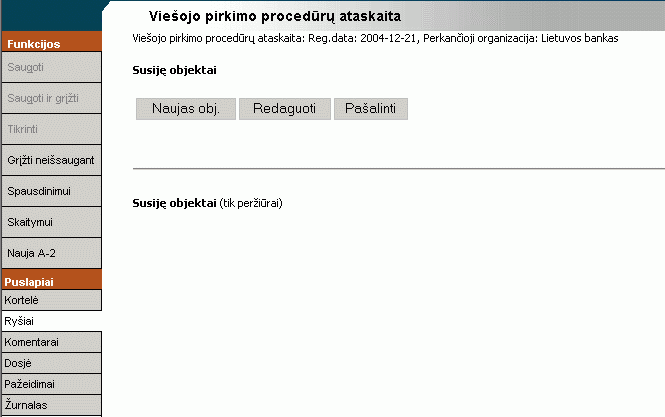
8. pav. Ryšių tvarkymo puslapis
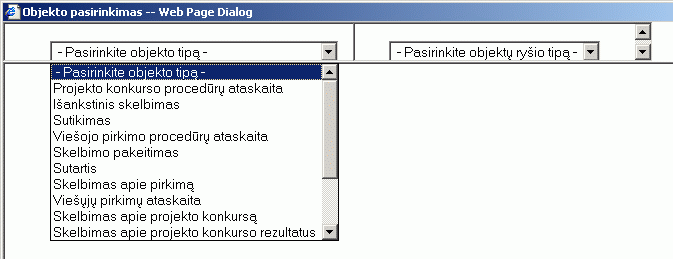
9. pav. Objekto pasirinkimas ryšio nustatymui
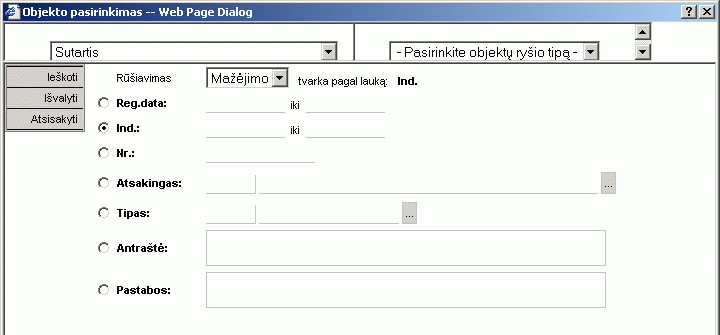
10. pav. Objekto paieškos kriterijai
Įvykdžius paiešką pateikiami visi nurodytus paieškos kriterijus tenkinantys nurodyto tipo dokumentai (pvz., gauti dokumentai):
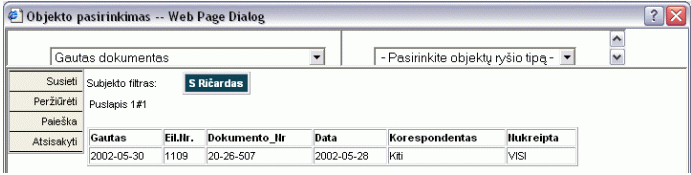
11. pav. Surastų objektų sąrašas
-
Vieną kartą spustelėjus pele ant reikiamo įrašo ir paspaudus mygtuką Susieti.
- Du kartus spustelėjus pele reikiamą įrašą.
Paspaudus mygtuką Peržiūrėti, galima peržiūrėti siunčiamo dokumento turinį. Paspaudus mygtuką Paieška grįžtama į paieškos langą. Norint atsisakyti susiejimo, spaudžiamas mygtukas Atsisakyti.
Susiejus tam tikrą objektą su ataskaita ryšių sąraše atsiranda šio objekto duomenys:
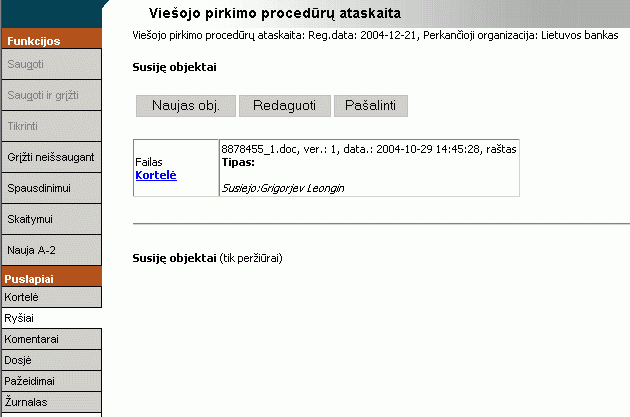
12. pav. Nustatytas ryšys
Nustatytam ryšiui galima pridėti pastabas. Tai galima padaryti dviem būdais:
-
Du kartus paspaudus ryšį.
- Vieną kartą pele spustelėjus ryšį ir paspaudus mygtuką Redaguoti.
Atsidariusiame lange laukelyje Ryšio pastabos (žr. 13. pav.) galima nurodyti pastabas, kurios bus rodomos ryšio eilutėje.
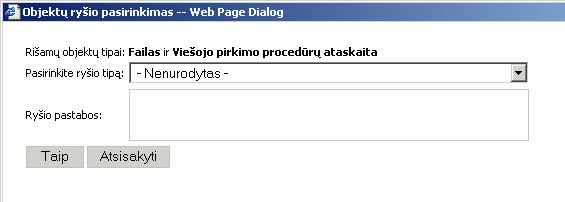
13. pav. Ryšio pastabos
Norint pašalinti ryšį su susijusiu dokumentu, vieną kartą pele spaudžiamą ant reikalingo ryšio ir spaudžiamas mygtukas Pašalinti (žr. 12. pav.).
1.2.3.5.1 Pažeidimų ir raštų informacijos peržiūra

14. pav. Pažeidimų žymė sąraše
-
Eil. nr. pažeidimo eilės numeris konkrečios ataskaitos pažeidimų sąraše. Šis numeris išskaičiuojamas automatiškai.
-
Pažeidimo tipas pažeidimo tipas pagal Tarnybos nustatytą klasifikatorių. Šio lauko užpildymas privalomas.
-
Pastabos pažeidimo papildoma informacija.
-
Data pažeidimo įtraukimo į sąrašą data. Šis laukas užpildomas automatiškai pažeidimo įtraukimo metu.
-
Įtraukė pažeidimą įtraukusio subjekto duomenys. Šis laukas užpildomas automatiškai pažeidimo įtraukimo metu.
-
Sprendimo tipas sprendimo dėl pažeidimo tipas pagal Tarnybos nustatytą klasifikatorių. Šį lauką leidžiama užpildyti suvestinėje Pažyma apie galimus VPĮ pažeidimus.
-
Spr. pastabos sprendimo papildoma informacija. Šį lauką leidžiama užpildyti suvestinėje Pažyma apie galimus VPĮ pažeidimus.
-
Spr. data sprendimo įtraukimo data. Šis laukas užpildomas automatiškai sprendimo įtraukimo metu.
-
Spr. įvedė sprendimą įtraukusio subjekto duomenys. Šis laukas užpildomas automatiškai sprendimo įtraukimo metu.
-
Anul. priežastys priežastys, dėl kurių esamas pažeidimas buvo anuliuotas. Užpildžius šį lauką ir išsaugojus pakeitimus, šis pažeidimas laikomas anuliuotu.
-
Anul. data pažeidimo anuliavimo data. Šis laukas užpildomas automatiškai anuliavimo priežasties įtraukimo metu.
- Anuliavo pažeidimą anuliavusio subjekto duomenys. Šis laukas užpildomas automatiškai anuliavimo priežasties įtraukimo metu.
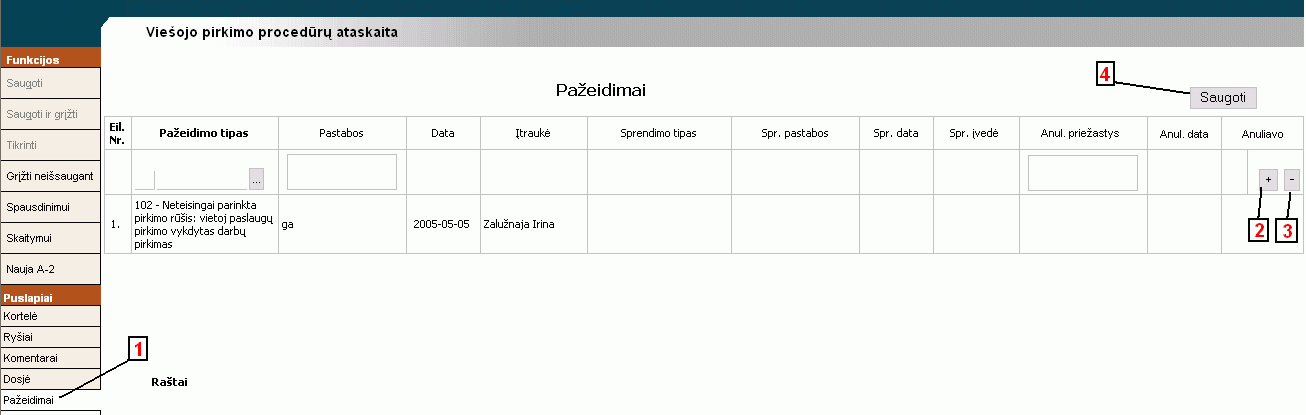
15. pav. Pažeidimų sąrašas
-
Eil. nr. pažeidimo rašto eilės numeris konkrečios ataskaitos pažeidimų raštų informacijos sąraše. Šis numeris išskaičiuojamas automatiškai.
-
Data rašto užregistravimo VPM IS data. Šio lauko užpildymas privalomas.
-
Indeksas raštui suteiktas indeksas. Šis laukas užpildomas automatiškai, iš sąrašo pasirinkus atitinkamą raštą.
- Pastabos papildoma informacija apie raštą.

16. pav. Rašto informacija ataskaitos kortelėje
1.2.3.5.2 Naujo pažeidimo įrašo įtraukimas
Naujo įrašo įtraukimo metu privalomai turi būti nurodytas pažeidimo tipas.
Pažeidimo duomenys išsaugomi duomenų bazėje tik po papildomo išsaugojimo (žr. 15. pav. 4).
1.2.3.5.3 Esamo pažeidimo įrašo redagavimas
Sutvarkyto įrašo duomenys įtraukiami į lentelę, spaudžiant specialų mygtuką (žr. 17. pav. 1). Pažeidimo įrašo pakeitimai išsaugomi tik po papildomo išsaugojimo, spaudžiant mygtuką Saugoti (žr. 15. pav. 4).

17. pav. Pažeidimo redagavimas ataskaitos kortelėje
- Redaguoti leidžiama tik pažeidimo tipą, pažeidimo pastabas ir anuliavimo priežastis.
-
Redaguoti leidžiama tik sprendimo tipą ir sprendimo pastabas.
- Jeigu sprendimo informacijos dar nėra pažeidimo įraše, tuomet redagavimo metu privaloma nurodyti sprendimo tipą.
1.2.3.5.4 Esamo pažeidimo įrašo pašalinimas
Pažeidimo įrašo pašalinimas išsaugomas tik po papildomo išsaugojimo, spaudžiant mygtuką Saugoti (žr. 15. pav. 4).
1.2.3.5.5 Esamo pažeidimo anuliavimas
Pažeidimo anuliavimo duomenys išsaugomi duomenų bazėje tik po papildomo išsaugojimo (žr. 15. pav. 4).
1.2.3.5.6 Naujo pažeidimo rašto informacijos įtraukimas
Rašto data ir indeksas nurodomi tokiu būdu:
-
Pirmiausia nurodoma rašto data.
-
Spaudžiamas specialus mygtukas (žr. 16. pav. 1).
-
Atsidariusiame raštų sąraše pasirenkamas tinkamas raštas (vieną kartą spaudžiant pelę). Rašto pasirinkimo galima atsisakyti.
- Rašto indeksas užkraunamas automatiškai, kai raštų sąraše išrenkamas tinkamas raštas.
Rašto duomenų įtraukimas išsaugomas tik po papildomo išsaugojimo, spaudžiant mygtuką Saugoti (žr. 15. pav. 4).
1.2.3.5.7 Esamo pažeidimo rašto informacijos redagavimas
Norint redaguoti pažeidimo rašto įrašą, reikia du kartus pele paspausti reikiamą pažeidimo rašto įrašą sąraše.
Rašto duomenų pakeitimai įtraukiami į rašto informacijos sąrašą spaudžiant specialų mygtuką (žr. 16. pav. 2).
Rašto duomenų redagavimas išsaugomas tik po papildomo išsaugojimo, spaudžiant mygtuką Saugoti (žr. 15. pav. 4).
1.2.3.5.8 Esamo pažeidimo rašto informacijos pašalinimas
Norint pašalinti pažeidimo rašto įrašą, reikia vieną kartą pele paspausti reikiamą pažeidimo rašto įrašą sąraše ir paspausti specialų mygtuką (žr. 16. pav. 3).
Rašto duomenų pašalinimas išsaugomas tik po papildomo išsaugojimo, spaudžiant mygtuką Saugoti (žr. 15. pav. 4).